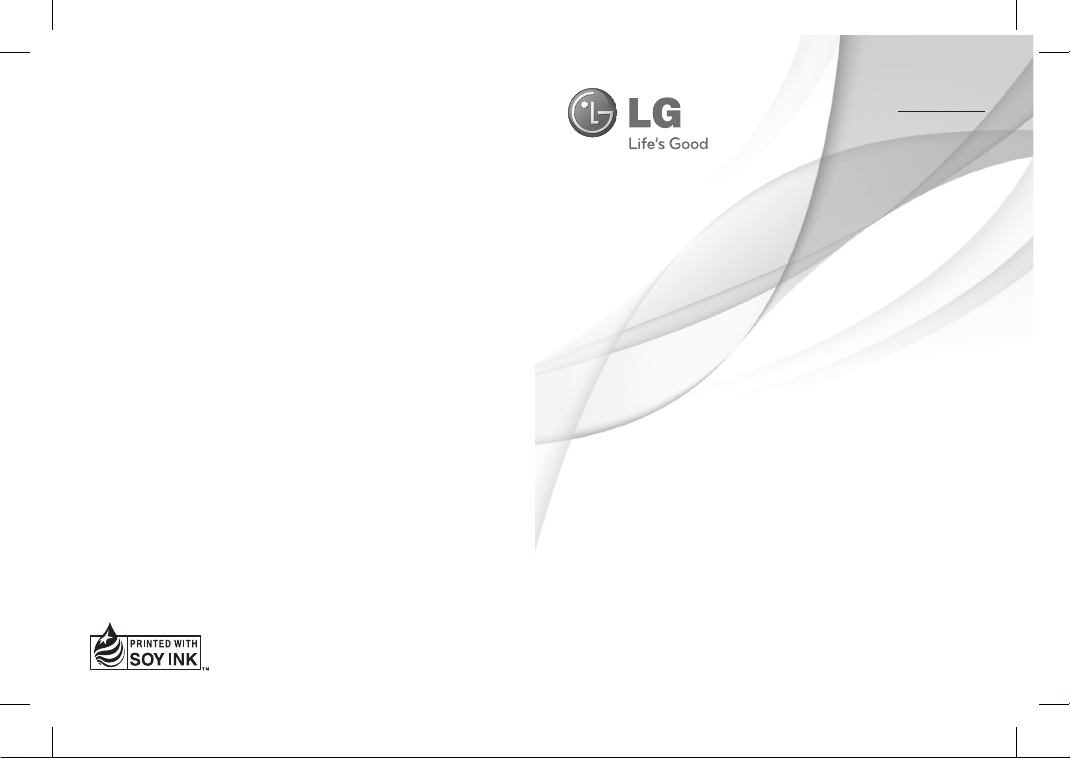
Guía del usuario
LG-GS290
E SPAÑ OL
P/NO : MMBB0389801(1.0)
WR
www.lgmobile.com
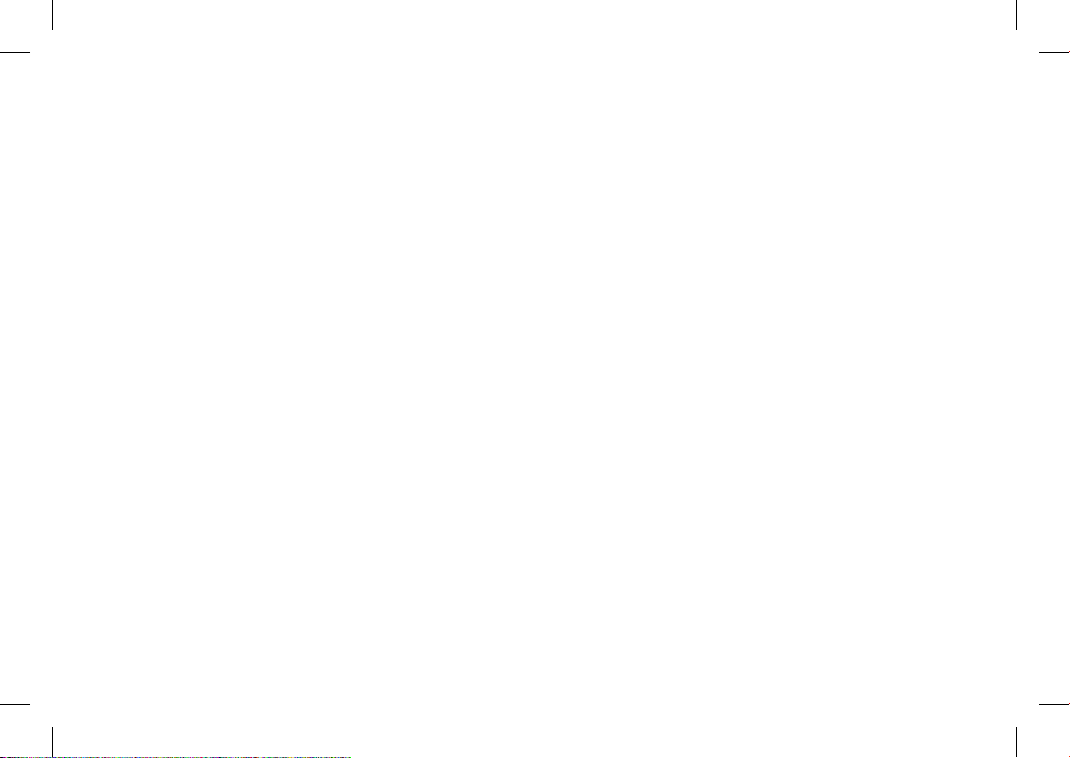
Bluetooth QD ID B016078

GS290
Parte del contenido de esta guía puede diferir de su
teléfono dependiendo del software del teléfono o de su
proveedor de servicio.
GUÍA DEL USUARIO
- Español
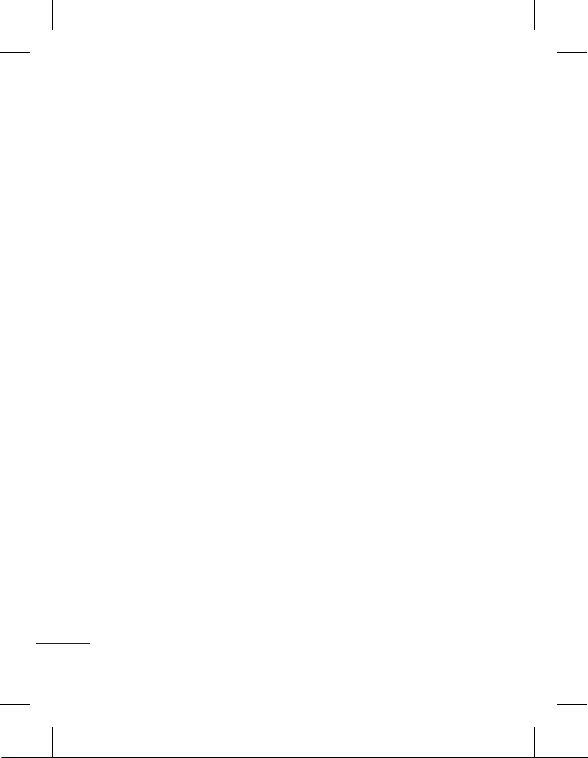
Contenido
Para conocer su teléfono........4
Instalación de la tarjeta SIM y
de la batería.............................6
Tarjeta de memoria................7
Cargar el teléfono...................7
Uso de la pantalla táctil.........8
Las teclas rápidas .................11
La pantalla principal............12
Llamadas ..............................14
Realizar una llamada..................14
Realizar una llamada desde los
Contactos.......................................14
Contestar y rechazar una
llamada............................................14
Marcación rápida.........................15
Hacer una segunda llamada....15
Ver los registros de llamada.....15
Usar el desvío de llamadas.......16
Usar la restricción de
llamadas...........................................16
Cambiar la configuración en
común...............................................17
Mensajes ..............................18
Enviar un mensaje.......................18
Ingresar de texto..........................18
Modo T9...........................................18
Carpetas de mensajes................19
Cambiar la configuración de
2
LG GS290 | Guía del usuario
SMS....................................................19
Cambiar la configuración de
MMS...................................................20
Cambiar otras
configuraciones............................20
Configuración del e-mail...........21
Servicios de redes sociales ......22
Cámara...................................24
Tomar una foto rápida................24
Después de tomar una foto.....24
Videocámara.........................25
Grabar un video rápido..............25
Después de grabar un video....26
Sus fotos y videos.................27
Ver sus fotos y videos.................27
Ver las fotos como una
presentación de diapositiva....27
Establecer una foto como
fondo de pantalla.........................27
Multimedia............................28
Usar una imagen...........................28
Mover o copiar una imagen.....28
Utilizar un sonido.........................29
Música...............................................29
Transferir música al teléfono....29
Crear una lista de
reproducción..................................30
Radio FM..........................................30
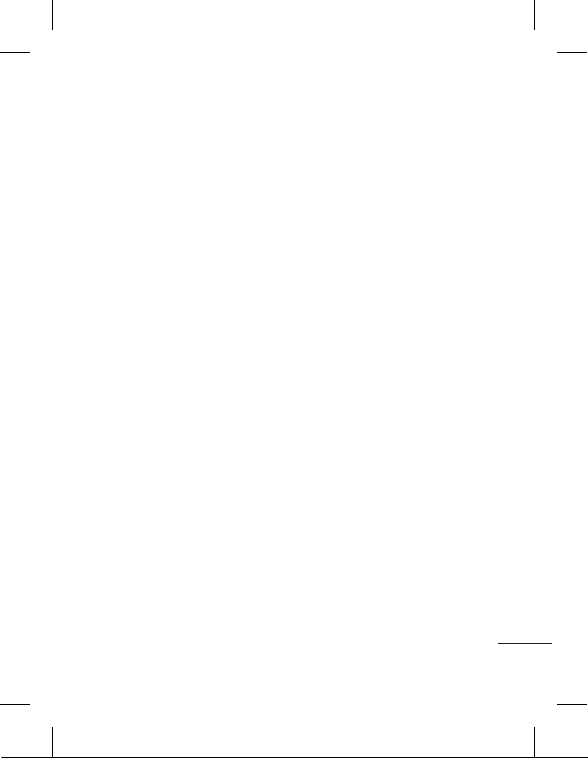
Crear una filmación.....................31
Juegos ..............................................32
Utilidades..............................33
Agregar un evento al
calendario........................................33
Opciones de la Agenda..............33
Configurar una alarma...............34
Grabador de voz...........................34
Usar las herramientas.................34
Agregar una nota con el
panel de dibujo.............................35
Navegador.............................36
Acceso a la Web.............................36
Favoritos...........................................36
Lector de RSS.................................36
Páginas guardadas.......................37
Ver el historial de
navegador........................................37
Cambiar la configuración
del navegador ..............................37
Sincronización con una PC..38
Instalar LG PC suite en la
computadora.................................38
Conectar el teléfono y la PC.....38
Realizar copias de respaldo y
restaurar la información del
teléfono............................................38
Ver los archivos del teléfono
en la PC.............................................39
Sincronizar contactos.................39
Sincronizar mensajes..................39
Utilizar el teléfono como
dispositivo de sincronización
de música.........................................39
Configuraciones....................41
Personalizar sus perfiles.............41
Cambiar la configuración de la
pantalla.............................................41
Cambiar la configuración del
teléfono............................................42
Usar el administrador de
memoria...........................................42
Cambiar la configuración de
conectividad...................................43
Para cambiar la configuración
de Bluetooth...................................44
Vincular el teléfono a otro
dispositivo Bluetooth.................44
Utilizar auriculares Bluetooth..45
Accesorios..............................46
Por su seguridad...................47
Glosario..................................65
Certificado de Garantía........67
3
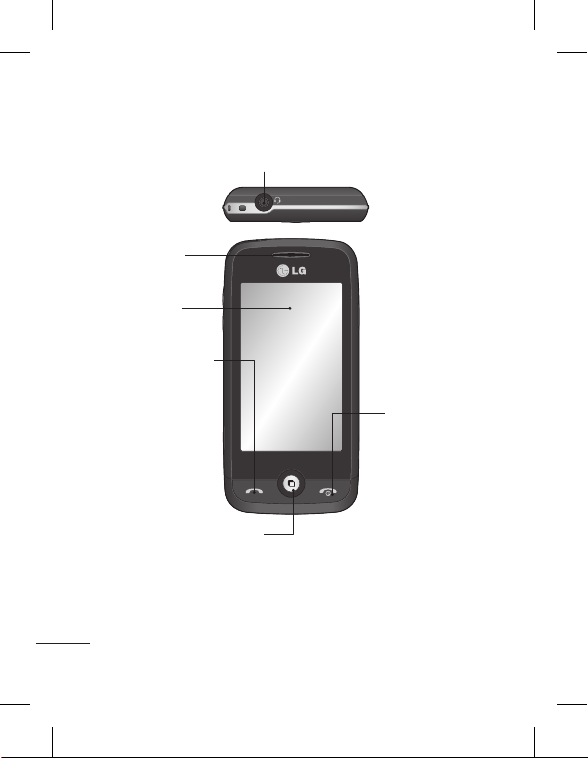
Para conocer su teléfono
Conector de auricular estéreo
o de manos libres
Auricular
Pantalla
principal
Tecla Enviar/Llamar/
Contestar
Llama un número
marcado y contesta
las llamadas entrantes.
En la pantalla principal
muestra el registro de
llamadas.
Tecla multitarea
4
LG GS290 | Guía del usuario
Tecla Enviar/Llamar/
Contestar
Finaliza o rechaza
una llamada.
Enciende o apaga
el teléfono. Si la
presiona una vez,
vuelve a la pantalla
principal.
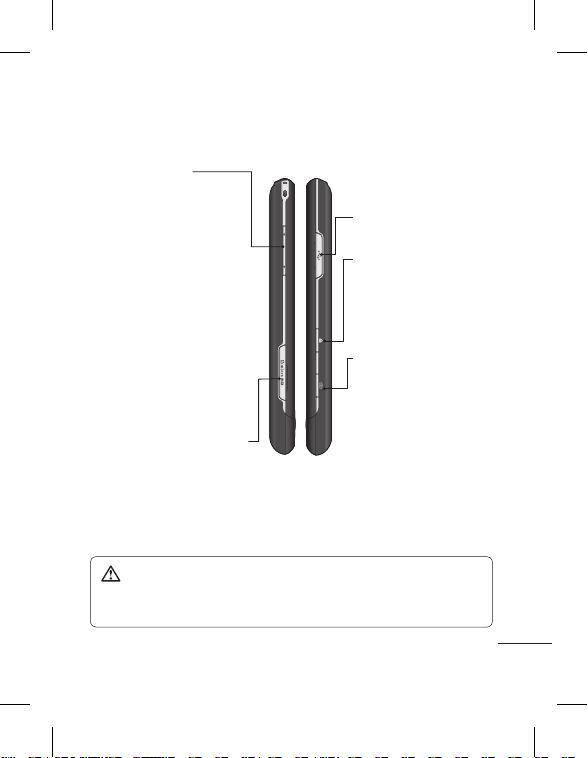
Teclas laterales
• Cuando la pantalla
está inactiva: modifica
el volumen del tono de
llamada y del tono táctil.
• Durante una llamada:
modifica el volumen del
auricular.
• Durante la reproducción
de músicas:
- Presión breve: controla
el volumen.
Ranura para tarjeta de
memoria
ADVERTENCIA: colocar objetos pesados sobre el teléfono o sentarse
encima mientras está en el bolsillo puede dañar la funcionalidad de la
pantalla táctil LCD.
Cargador, cable USB
Tecla de bloqueo/
desbloqueo de la
pantalla
Tecla de cámara
Permite ir al menú
de la cámara
directamente al
mantener la tecla
presionada.
5
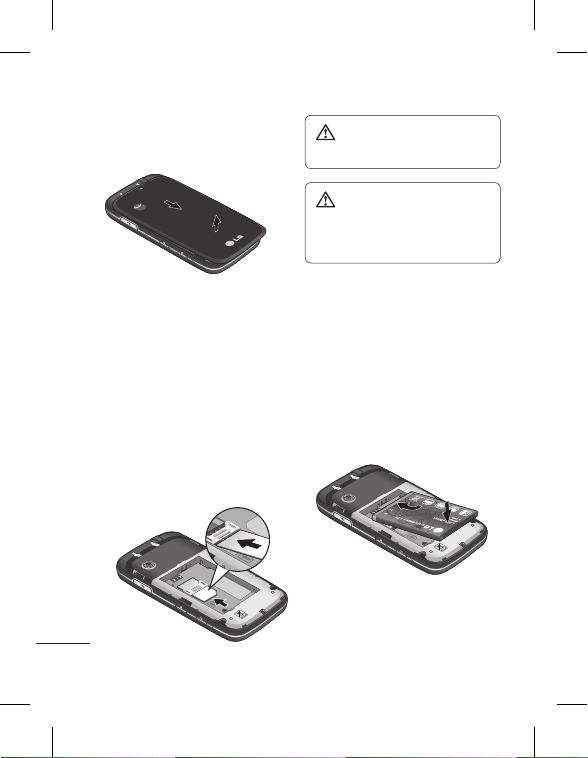
Instalación de la tarjeta SIM y de la batería
1 Extraiga la tapa de la batería
Deslice la tapa de la batería hacia la
parte inferior del teléfono y quítela.
2 Extracción de la batería
Retírela de su compartimiento
levantándola de la pestaña de
liberación en la parte inferior.
3 Instalación de la tarjeta SIM
Deslice la tarjeta SIM hasta
colocarla en su soporte. Asegúrese
de que el área de contacto dorada
de la tarjeta quede hacia abajo.
Para extraer la tarjeta SIM, tire de
ella suavemente en la dirección
opuesta.
6
LG GS290 | Guía del usuario
ADVERTENCIA: No utilice las
uñas para extraer la batería.
ADVERTENCIA: No extraiga
la batería cuando el teléfono esté
encendido porque podría sufrir
daños.
4 Instalación de la batería
Primero inserte la parte superior
de la batería en el borde superior
del compartimiento de la batería.
Asegúrese de que el área de
contacto de la batería esté alineada
con los terminales del teléfono.
Presione hacia abajo la parte
inferior de la batería hasta que
encaje en su lugar.

Tarjeta de memoria Cargar el teléfono
Instalación de la tarjeta de memoria
externa
Es posible expandir la memoria del
teléfono con una tarjeta MicroSD.
NOTA: la tarjeta de memoria es un
accesorio opcional.
1 Abra la cubierta de la ranura para la
tarjeta de memoria externa.
2 Deslice la tarjeta de memoria en
la ranura hasta que encaje en su
lugar. Asegúrese de que el área
de contacto dorada quede hacia
abajo.
Abra la cubierta del conector del
cargador ubicada en el lateral del
teléfono GS290. Conecte el cargador o
el cable USB incluido. Conecte el cable
USB al teléfono y enchúfelo en una
computadora. El teléfono GS290 debe
cargarse hasta que un mensaje avise
que la batería está llena en la pantalla.
NOTA: La batería debe cargarse por
completo antes de usar el teléfono
por primera vez para mejorar su vida
útil. No preste atención al primer
mensaje de batería llena y siga
cargando el teléfono durante toda
una noche.
7
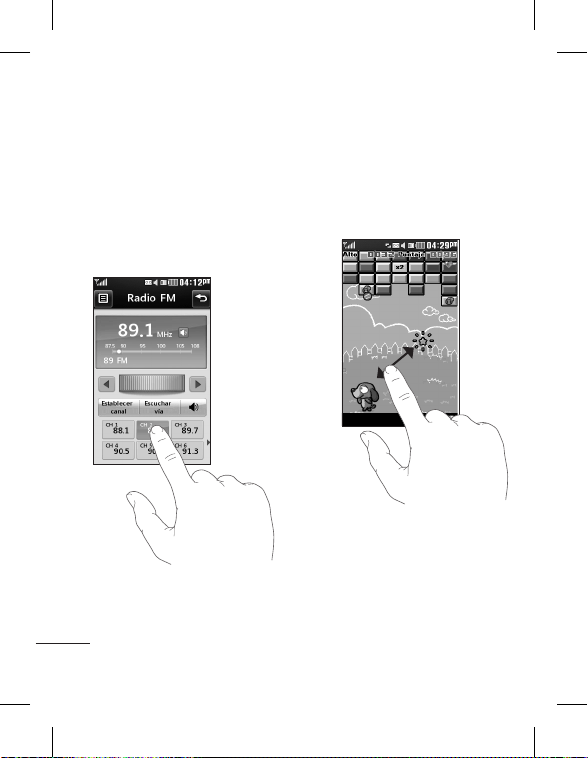
Uso de la pantalla táctil
Pantalla táctil
Los controles de la pantalla táctil de
su GS290 cambian de forma dinámica
en función de las tareas que lleve a
cabo en cada momento.
Apertura de aplicaciones
Acceder a cualquier aplicación es
tan sencillo como tocar el icono
correspondiente.
8
LG GS290 | Guía del usuario
Desplazamiento
Arrastre de lado a lado para
desplazarse. En algunas pantallas,
como las páginas de la Web, juego o
como la lista del historial de llamadas,
también puede desplazarse hacia
arriba o hacia abajo.
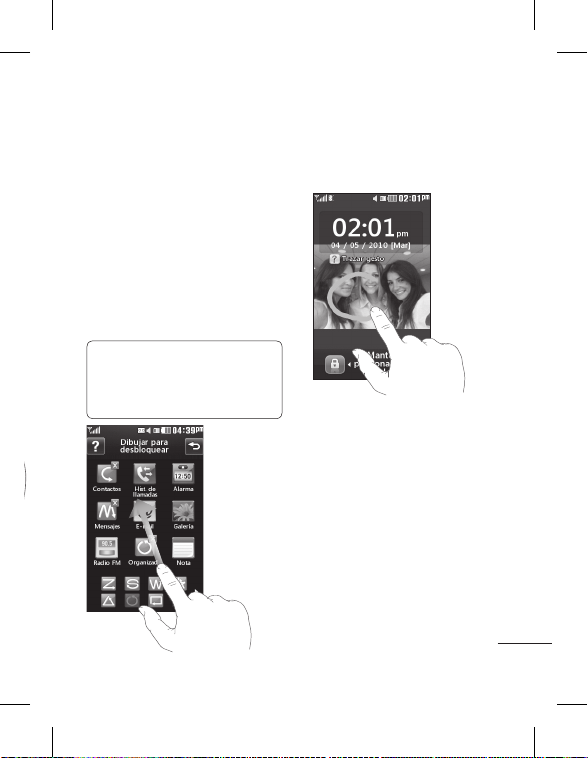
Dibujar para desbloquear
Dibujar para desbloquear: permite
establecer un gesto para las 9
aplicaciones con acceso directo
extendido. El gesto en la pantalla
de bloqueo permite a los usuarios
desbloquear el teléfono y ejecutar las
aplicaciones directamente mientras
dibujan un gesto en la pantalla.
Para configurar esta función:
1 Seleccione Menú > Config.
de pantalla > Dibujar para
desbloquear.
SUGERENCIA: dibuje ? en la
pantalla de bloqueo para ir al
menú Dibujar para desbloquear
directamente.
2 Arrastre y coloque los gestos
preferidos de la parte inferior de
la pantalla en las aplicaciones a las
que desea asignárselos.
9
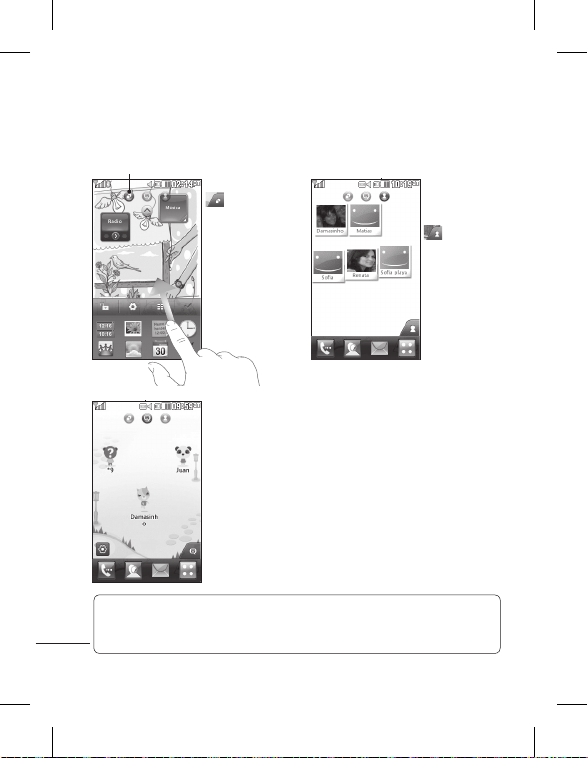
La pantalla principal
Puede arrastrar y hacer clic en lo que desee al instante, en todos los tipos de
pantallas de inicio.
Activa
Activa
SUGERENCIA: la Interfaz de usuario se basa en tres tipos de pantallas de
inicio. Para pasar de una pantalla principal a otra, simplemente pase el dedo
rápidamente por la pantalla de izquierda a derecha, o de derecha a izquierda.
10
LG GS290 | Guía del usuario
Pantalla principal
de widgets: al tocar
en la parte
inferior derecha de
la pantalla, aparece
el panel de widgets
móviles. Registre un
widget arrastrándolo,
el widget quedará en
el lugar donde se lo
colocó.
Pantalla principal de
Livesquare: en la pantalla de
Livesquare, es fácil hacer una
llamada y enviar un mensaje
al número asignado a un
avatar. Para usar las funciones
de llamada, mensajes o
contactos, seleccione un
avatar y elija el icono de Tecla
rápida que desea utilizar.
Activa
Pantalla
principal de
marcación
rápida: al tocar
lista de marcado
rápido. Puede
llamar, enviar
un mensaje
o editar el
contacto
directamente
en esta pantalla
principal.
, aparece la
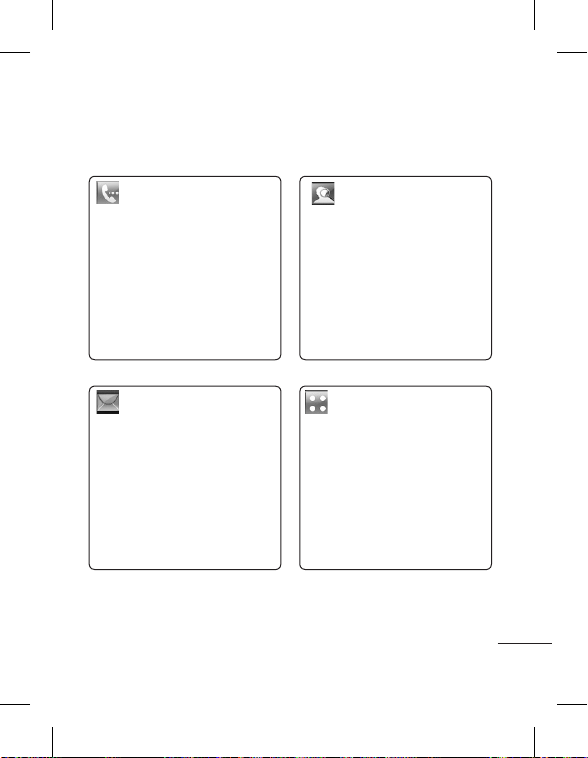
Las teclas rápidas
Las teclas rápidas de la pantalla principal proporcionan un acceso fácil en un
toque a las funciones que usted más utiliza.
Toque esta tecla para que
aparezca el teclado de
marcado táctil para realizar
una llamada.
Toque esta tecla para abrir
los Contactos. Para buscar
el número al que desea
llamar, escriba el nombre
del contacto en la parte
superior de la pantalla
utilizando el teclado.
También puede crear
nuevos contactos y editar
los existentes.
Toque esta tecla para acceder
al menú de Mensajes. Desde
aquí puede escribir un
nuevo SMS o MMS o ver las
carpetas de mensajes.
Toque esta tecla para abrir el
menú completo del teléfono,
que se divide en cuatro
categorías.
11
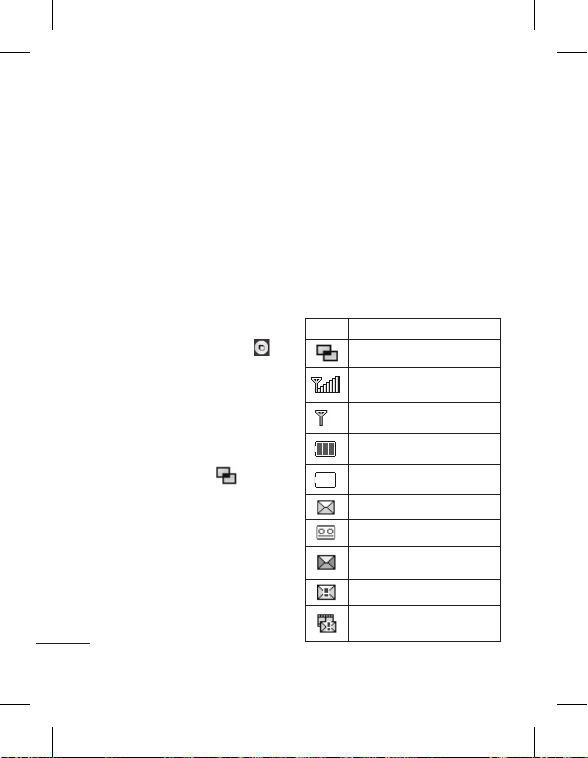
La pantalla principal
Cambio de estado desde la
barra de estado
Toque el centro de la barra de estado
para abrir el Resumen de estado. El
resumen muestra el estado actual
de Hora, Red, ID de servicio, Batería,
Memoria del teléfono, Memoria
externa, Perfil, MP3 y Bluetooth. En
esta opción puede establecer el tipo de
perfil, reproducir/pausar archivos MP3,
y activar/desactivar el Bluetooth.
Uso de la función multitarea
Presione la tecla física multitarea
para abrir el menú Multitarea. Desde
esta opción, puede ver todas las
aplicaciones en ejecución y acceder a
ellas con un toque.
Si una aplicación está ejecutándose en
segundo plano (por ejemplo, un juego
o la radio FM), aparecerá
barra de estado.
12
LG GS290 | Guía del usuario
en la
Barra de estado
Mediante diversos iconos en la barra
de estado se indican la potencia de
la señal, la presencia de mensajes
nuevos, la duración de la batería y si
Bluetooth o el servicio GPRS están
activados.
En la siguiente tabla, se explica el
significado de los iconos que muy
probablemente vea en la barra de
estado.
Icono Descripción
Multitarea
Potencia de la señal de red
(varía la cantidad de barras)
Sin señal de red
Nivel de carga de la batería
Batería agotada
Nuevo mensaje de texto
Nuevo mensaje de voz
Buzón de entrada de
mensajes llena
Falló el envío del mensaje
Falló el envío del mensaje
multimedia
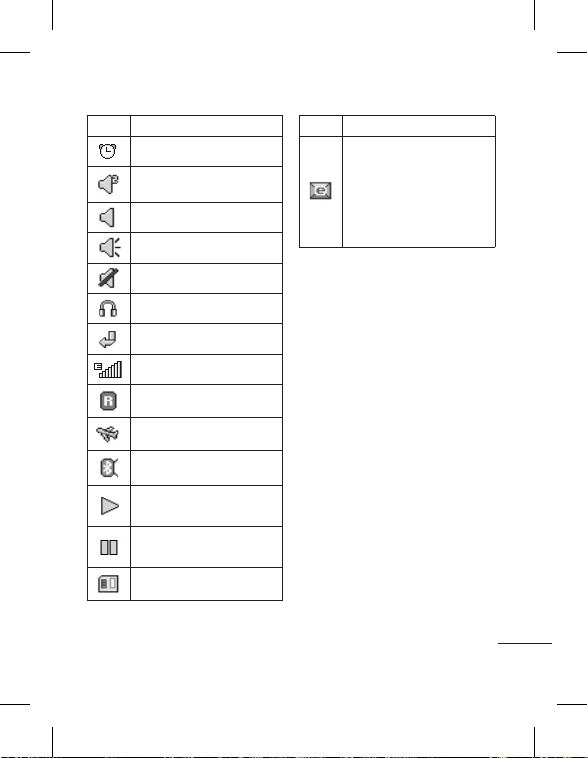
Icono Descripción
Hay una alarma establecida
Perfil personalizado en uso
(el número en el icono varía)
Perfil Normal en uso
Perfil Fuerte en uso
Perfil Silencioso en uso
Auriculares en uso
Desvío de llamadas
EDGE en uso
Roaming
Modo avión activado
Bluetooth activo
Reproducción de Música en
segundo plano
Pausa de Música en segundo
plano
Tarjeta de memoria activada
para su uso
Icono Descripción
Nuevo e-mail.
*Atención: según la región
o el operador de la SIM, es
posible que el usuario no
pueda usar el envío de e-mail
y también acceder al servicio
WAP (o MMS) en forma
simultánea.
13
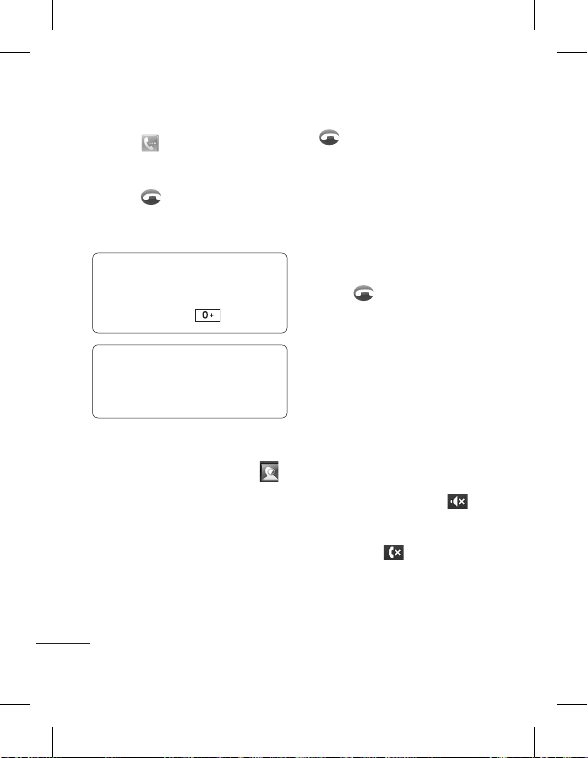
Llamadas
Realizar una llamada
1 Toque para abrir el teclado.
2 Ingrese el número mediante el
teclado.
3 Toque
4 Para finalizar la llamada, presione la
Realizar una llamada desde
los contactos
1 En la pantalla principal, toque
2 Toque el cuadro Nombre en la
14
LG GS290 | Guía del usuario
para iniciar la llamada.
Tecla Enviar/Llamar/Contestar.
SUGERENCIA: para
ingresar + para hacer una
llamada internacional, mantenga
presionada la tecla
SUGERENCIA: presione la tecla de
bloqueo para bloquear la pantalla
táctil, así evita realizar llamadas
por error.
para abrir los Contactos.
parte superior de la pantalla y
utilice el teclado para ingresar las
primeras letras del contacto que
desea llamar.
.
3 En la lista filtrada, toque el icono
que se encuentra junto
al contacto que desea llamar.
La llamada usará el número
predeterminado si hay más de un
número para ese contacto.
4 O bien, puede tocar el nombre del
contacto y seleccionar el número
que desea utilizar si existe más
de un número para ese contacto.
Toque
para iniciar la llamada al
número predeterminado.
Contestar y rechazar una
llamada
Cuando suene el teléfono, toque la
Tecla Enviar/Llamar/Contestar para
responder la llamada.
Para silenciar el timbre de una llamada
entrante, mantenga presionada la
tecla de desbloqueo, de este modo,
si el teléfono está bloqueado, lo
desbloqueará. Luego toque
Esto resulta muy útil cuando olvida
cambiar el perfil a silencioso en una
reunión. Toque
llamada entrante.
para rechazar una
.
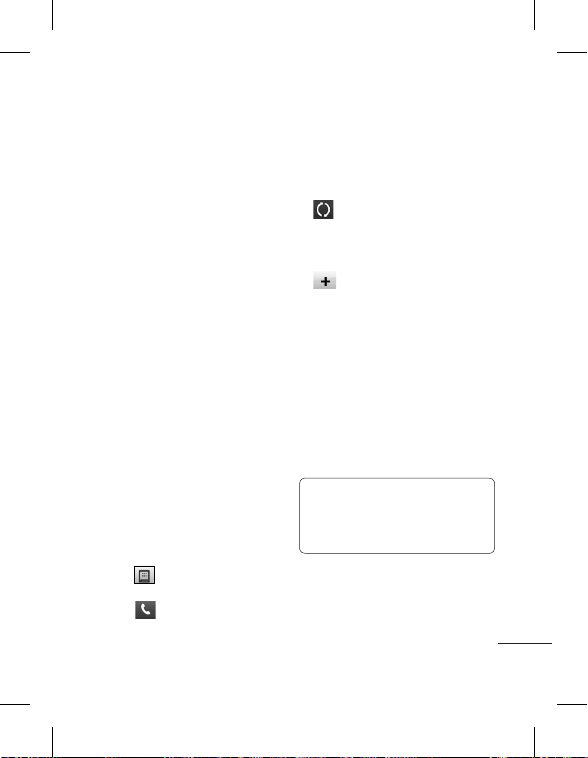
Marcación rápida
Es posible asignar números de
marcación rápida a los contactos
con los que se comunica con mayor
frecuencia.
1 Seleccione Contactos en la carpeta
COMUNICACIÓN y luego elija
Marcación rápida.
2 El buzón de voz ya está establecido
en la opción de marcación rápida
1. Esto no se puede modificar.
Toque cualquier otro número para
asignarle una marcación rápida al
contacto.
3 Se abrirán los Contactos. Para
seleccionar el contacto al que
desea asignarle ese número,
toque el número de teléfono
correspondiente una vez. Para
buscar un contacto, toque el
cuadro Nombre e ingrese la
primera letra del nombre del
contacto deseado.
Hacer una segunda llamada
1 Mientras tenga una llamada activa,
toque
e ingrese el número al
que desea llamar.
2 Toque
para conectar la
llamada.
3 Ambas llamadas se verán en la
pantalla de llamada. La primera
llamada se bloqueará y quedará en
espera.
4 Para alternar las llamadas, toque
o presione el número de la
llamada en espera.
5 Para obterner más opciones
durante las llamadas presione
y tendrá acceso a opciones
como grabar la llamada, unirlas o
dividirlas, enviar mensajes y mucho
más.
NOTA: Se le cobrará cada llamada
que realice.
Ver los registros de llamadas
Toque Llamadas recientes en la
carpeta COMUNICACIÓN.
SUGERENCIA: Toque cualquier
entrada de registro de llamadas
para ver la fecha, la hora y la
duración de la llamada.
15
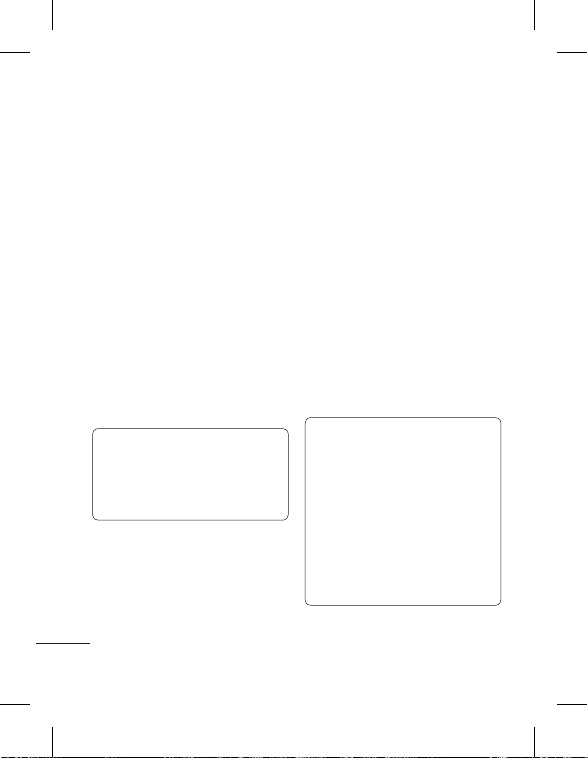
Llamadas
Usar el desvío de llamadas
1 Toque Config. de llamadas en la
carpeta OPCIONES.
2 Toque Desvío de llamadas.
3 Seleccione si desea desviar todas
las llamadas de voz, cuando la
línea esté ocupada, cuando no lo
responda o cuando no puedan
contactarle.
4 Ingrese el número al que desea
desviar las llamadas.
5 Toque Solicitud para activar esta
función.
NOTA: El desvío de llamadas implica
cargos. Póngase en contacto con
su proveedor de red para obtener
información detallada.
SUGERENCIA: Para desactivar
todas las variantes de desvío de
llamadas, seleccione Desactivar
todo en el menú Desvío de
llamadas.
16
LG GS290 | Guía del usuario
Usar la restricción de llamadas
1 Toque Config. de llamadas en la
carpeta OPCIONES.
2 Toque Restricción de llamada.
3 Elija todas o alguna de las
siguientes seis opciones:
Todas realizadas
Realizadas internacionales
Internacionales en roaming
Todas recibidas
Recibidas en roaming
Desactivar todo
4 Escriba la contraseña para
restricción de llamadas. Consulte
con el operador de red para
averiguar si ofrece este servicio.
SUGERENCIA:
Seleccione Números de marcación
ja en las opciones de Cong. de
llamadas para activar y compilar
una lista de números a los que se
puede llamar desde su teléfono.
Necesitará el código PIN2 de su
operador. Si activa esta opción, sólo
podrá llamar desde el teléfono a los
números que estén incluidos en la
lista de marcación ja.
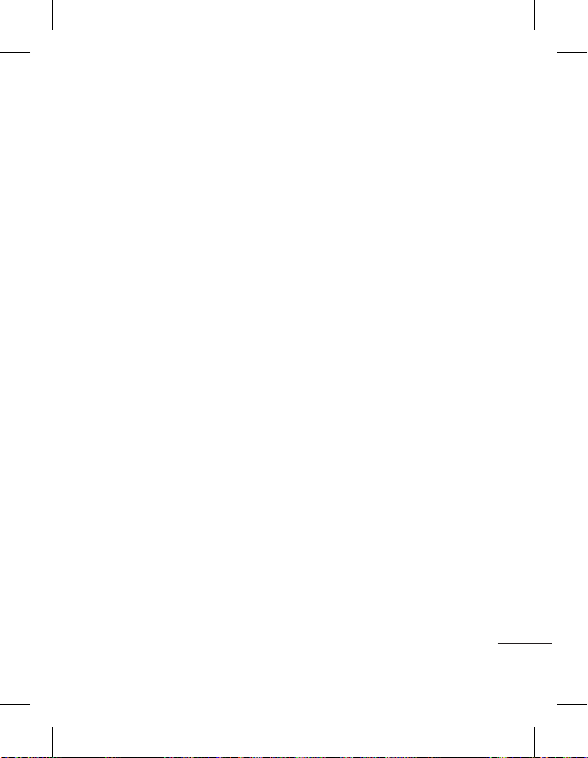
Cambiar la configuración en
común
1 Toque Config. de llamadas en la
carpeta OPCIONES.
2 Desplácese y toque
Configuraciones comunes. Desde
esta opción puede modificar la
configuración para:
Llamada rechazada: desplace
el botón hacia la izquierda para
activar esta opción y para resaltar
la Lista de rechazo. Puede tocar
el cuadro de texto para rechazar
todas las llamadas, las de contactos
o grupos específicos, las de
números no registrados (los que
no están en su lista de contactos)
o las que no tienen ID de llamada.
Toque Guardar para cambiar la
configuración.
Enviar mi número: elija si desea
mostrar su número cuando llame a
alguien.
Marcación automática: desplace
el botón hacia la izquierda para
activar esta opción o hacia la
derecha para desactivarla.
Modo de respuesta: elija si desea
contestar el teléfono con la tecla de
envío o cualquier tecla.
Alerta de minuto: desplace el
botón hacia la izquierda para
activar esta opción si desea oír un
tono a cada minuto durante las
llamadas.
Modo de respuesta Bluetooth:
seleccione Manos libres para
responder una llamada con un
auricular Bluetooth o seleccione
Teléfono para responderla al
presionar una tecla del aparato.
Guardar nuevo número: se le
preguntará al finalizar una llamada
si desea guardar o no el número
como nuevo contacto, en el caso
de que haya activado esta función.
17
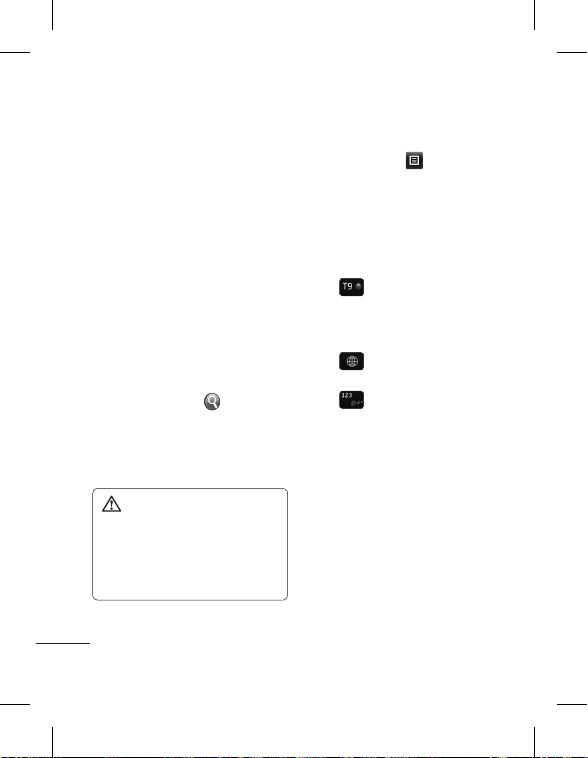
Mensajes
Mensajes
El teléfono GS290 combina SMS y
MMS en un solo menú intuitivo y fácil
de usar.
Enviar un mensaje
1 Toque Mensajes en la carpeta
COMUNICACIÓN. Luego toque
Nuevo mensaje para comenzar a
crear un mensaje nuevo.
2 Toque Insertar para agregar
imágenes, videos, sonidos,
plantillas, etcétera.
3 Toque Enviar a en la parte inferior
de la pantalla para ingresar los
destinatarios. Luego ingrese
el número o toque
seleccionar un contacto. Se pueden
agregar varios contactos.
4 Toque Enviar cuando haya
terminado.
ADVERTENCIA: Si se agrega
una imagen, un video o un
sonido a un SMS, se convertirá de
manera automática en un mensaje
MMS y se le cobrarán los cargos
correspondientes.
18
LG GS290 | Guía del usuario
para
Ingresar texto
Para elegir el modo de escritura que
desea, puede tocar
entrada. Existen cinco maneras de
ingresar texto:
Teclado compacto o extendido,
Pantalla de escritura a mano, Cuadro
de escritura a mano, Doble cuadro
de escritura a mano.
Toque
T9. Este icono aparece únicamente
al elegir Teclado como método de
entrada.
Toque
escritura.
Toque
escritura de números, símbolos y
texto.
Use la tecla Shift para cambiar entre
mayúsculas y minúsculas.
y Método de
para activar el modo
para elegir el idioma de
para cambiar entre
Modo T9
El modo T9 utiliza un diccionario
integrado para reconocer las palabras
que el usuario escribe en función de la
secuencia de teclas que toca. Predice
la palabra que se está escribiendo y
sugiere alternativas.
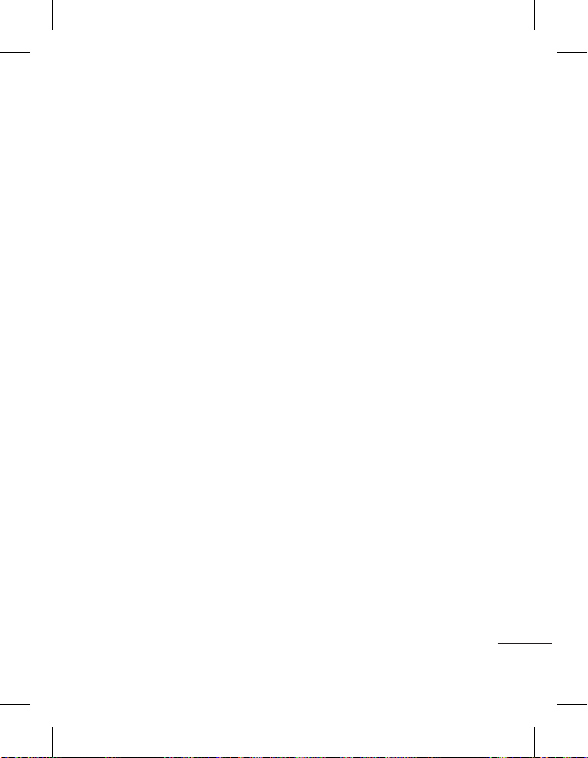
Reconocimiento de escritura
a mano
En el modo de escritura a mano,
simplemente debe escribir sobre
la pantalla y el teléfono GS290
convertirá su escritura en un mensaje.
Seleccione Pantalla de escritura a
mano o Cuadro de escritura a mano
según sus preferencias.
Carpetas de mensajes
El menú de Mensajes posee cinco
carpetas
.
Nuevo mensaje: se le permite escribir
mensajes SMS o MMS.
Buzón de entrada: todos los mensajes
que reciba se guardarán en el buzón
de entrada.
Borradores: si no termina de escribir
un mensaje, puede guardar lo que
escribió hasta el momento en esta
carpeta.
Buzón de salida: es una carpeta de
almacenamiento temporal en la que
se ubican los mensajes que se están
enviando.
Enviados: todos los mensajes
enviados se guardan en esta carpeta.
Mis carpetas: permite crear carpetas
para guardar los mensajes.
Plantillas: cree plantillas para los
mensajes SMS y MMS que envíe con
mayor frecuencia. Ya hay algunas
plantillas disponibles y si desea puede
modificarlas.
Emoticonos: alegre sus mensajes con
emoticonos. El teléfono ya contiene
algunos de los emoticonos más
populares.
Configuraciones: las configuraciones
de los mensajes del GS290 están
predefinidas, para que pueda enviar
mensajes inmediatamente. Puede
adaptarlas según sus preferencias.
Cambiar la configuración de
SMS
Toque Mensajes en la carpeta
COMUNICACIÓN. Desplácese y elija
Configuraciones y SMS. Se pueden
efectuar cambios en:
Informe de entrega: deslice el
interruptor a la izquierda para recibir
la confirmación de entrega del
mensaje.
Período de validez: permite elegir la
duración de almacenamiento de los
mensajes en el centro de mensajes.
Codificación de caracteres: permite
elegir la codificación de los caracteres.
19

Mensajes
Esto afecta al tamaño del mensaje y
por lo tanto al costo de transmisión
de datos.
Enviar texto largo como: permite
realizar el envío como MMS o SMS
múltiple.
Cambiar la configuración de
MMS
Toque Mensajes en la carpeta
COMUNICACIÓN. Desplácese y elija
Configuraciones y MMS. Se pueden
efectuar cambios en:
Modo de recuperación: elija entre
Red doméstica o Roaming. Si luego
selecciona Manual, sólo recibirá
notificaciones de los mensajes MMS
y podrá decidir descargarlos en su
totalidad.
Informe de entrega: elija si desea
permitir y/o solicitar informes de
entrega.
Informe de lectura: elija si desea
permitir y/o solicitar un informe de
lectura.
Prioridad: podrá seleccionar el grado
de prioridad del MMS.
Período de validez: determine cuánto
tiempo los mensajes quedarán
almacenados en el centro de
20
LG GS290 | Guía del usuario
mensajes.
Duración de diapositiva: elija por
cuánto tiempo estarán en pantalla las
diapositivas.
Modo de creación: elija crear
mensajes multimedia en forma libre
o limitada.
Tiempo de entrega: determine
cuánto tiempo se debe esperar antes
de que se envíe el mensaje.
Centro de mensaje multimedia:
permite elegir o agregar un centro de
mensajes multimedia.
Cambiar otras
configuraciones
Toque Mensajes en la carpeta
COMUNICACIÓN. Desplácese y elija
Configuraciones y se pueden efectuar
cambios en:
Correo de voz: toque Agregar nuevo
para agregar un nuevo servicio de
buzón de voz. Contacte su proveedor
de servicios para obtener más
información acerca de los servicios
que le ofrece.
Mensaje de servicio: elija como
recibir o bloquear los mensajes de
servicio. También puede establecer la
seguridad de los mensajes creando

listas de remitentes seguros y no
seguros.
Contador de mensajes: permite tener
el control de los mensajes enviados
desde determinada fecha.
Servicio de Información: permite
elegir el estado de recepción, el
idioma y otros ajustes.
Configuración del e-mail
Toque E-mail en la carpeta
COMUNICACIÓN.
Si la cuenta de e-mail no está
configurada, inicie el asistente para la
configuración de e-mail.
Para revisar y editar la
configuración puede seleccionar
y Configuración de e-mail.
También puede revisar otras
configuraciones que se establecieron
automáticamente al crear la cuenta.
Recuperar e-mails
Es posible revisar automática o
manualmente si tiene mensajes
nuevos en la cuenta de e-mail. Para
verificar en forma manual:
1 Toque E-mail en la carpeta
COMUNICACIÓN.
2 Toque la cuenta que desea utilizar.
3 Toque Buzón de entrada luego
y seleccione Recuperar.
Enviar un mensaje de e-mail a
través de una cuenta nueva
1 Toque Nuevo e-mail y se abrirá un
nuevo e-mail.
2 Complete el mensaje.
3 Toque Enviar para enviar el e-mail.
Cambiar la configuración del
e-mail
1 Toque E-mail en la carpeta
COMUNICACIÓN.
2 Toque
y seleccione
Configuración de e-mail
continuación, podrá adaptar las
configuraciones de:
Cuentas de e-mail: administre las
cuentas de e-mail.
E-mail preferido: le permite
seleccionar su cuenta de e-mail
. A
21

Mensajes
favorita (en el caso de que haya
más de una).
Permitir e-mail de respuesta:
elija si desea permitir el envío
de mensajes de confirmación de
lectura.
Solicitar e-mail de respuesta:
elija si desea solicitar mensajes de
confirmación de lectura.
Recuper cantidad: elija con qué
frecuencia el teléfono GS290
revisará si hay mensajes de e-mail
nuevos.
Cantidad a ser recuperada:
especifique el número de e-mails
que desea recibir de una sola vez.
Incluir mensaje en reenvio y
respuesta: elija si desea incluir el
mensaje original en la respuesta.
Incluir anexo: especifique si desea
incluir el archivo adjunto original
en alguna respuesta.
Recuperación automática en
roaming: elija si desea recuperar
automáticamente los mensajes
cuando esté de viaje (roaming).
Notificación de nuevo e-mail: elija
si desea recibir un aviso cuando
tenga un e-mail nuevo.
Firma: active esta función y cree
22
LG GS290 | Guía del usuario
una firma para el e-mail.
Prioridad: determine el nivel de
prioridad de los mensajes de
e-mail.
Tamaño máximo de envío:
establezca el tamaño máximo del
correo que se envía.
Contador de e-mail: ingrese la
fecha deseada. Podrá revisar los
e-mails que envió durante ese
período.
Servicios de redes sociales
(SNS)
El teléfono GS290 cuenta con
servicios de redes sociales que le
permiten disfrutar y administrar su
red social. Puede actualizar el estado
de su espacio en la red social o ver las
actualizaciones de las redes sociales
de sus amigos.
Toque el menú Redes sociales y
seleccione uno de los siguientes sitios:
Facebook y Twitter.
SUGERENCIA: Facebook es
una aplicación nativa cargada
previamente al teléfono y es fácil de
acceder. Twitter es una aplicación
Java basada en la tecnología Java.

NOTA: la función SNS es una
aplicación de grandes volúmenes de
datos. El uso y la conexión a servicios
en línea pueden incurrir en costos
adicionales. Compruebe los gastos de
transmisión de datos con el proveedor
de red.
23

Cámara
Tomar una foto rápida
1 Presione la tecla ubicada al
lado derecho del teléfono.
2 Cuando la cámara haya enfocado
el objeto deseado, toque la tecla
en la parte central derecha
de la pantalla para tomar una
foto. También puede presionar
firmemente la tecla
encuentra al lado derecho del
teléfono.
Exposición
Zoom
Configuraciones
Tamaño
Disparo continuo
24
LG GS290 | Guía del usuario
que se
Tomar una
foto
Atrás
Galería
Modo de
video
SUGERENCIA: Para pasar al modo
de cámara o al modo de video,
deslice hacia arriba o abajo el
icono de cámara o video que
se encuentra en la parte central
derecha del visor.
Después de tomar una foto
La foto capturada aparecerá en la
pantalla. El nombre de la imagen
se muestra en la parte inferior de la
pantalla.
Permite enviar la foto en un
mensaje, un e-mail o por Bluetooth.
Permite configurar una imagen
para la pantalla principal, de
contactos, al iniciar o al apagar.
Permite editar la foto.
Permite editar el nombre de la
imagen seleccionada.
Permite borrar la foto que
tomó. Confirme la acción tocando Sí.
Aparecerá el mensaje “Borrado”.
Permite ir a la galería.
Permite volver a la pantalla de
toma de foto.
Permite tomar una nueva foto.

Videocámara
Grabar un video rápido
1 Presione la tecla de cámara ubicada
al lado derecho del teléfono
durante unos segundos.
2 Con el teléfono en posición
horizontal, apunte la lente hacia lo
que desea filmar.
3 Presione la tecla de cámara
del teléfono una vez para iniciar la
grabación. O bien, toque el punto
rojo
.
4
REC. parpadeará en la parte inferior
del visor con un temporizador
debajo que mostrará la duración
del video.
5 Para pausar el video, toque y
seleccione
para reanudar la
grabación.
6 Toque
en la pantalla o presione
la tecla
otra vez para detener la
grabación.
Tamaño
de imagen
Exposición
Zoom
Configuraciones
Modo de
visualización
Tamaño
del video
Guardar en
la memoria
del teléfono/
memoria
externa
Galería
Modo de video
Grabar video
Modo de cámara
Atrás
25

Videocámara
Después de grabar un video
Reproduce el video.
Envía el video en forma de
Mensaje o E-mail o bien, por
Bluetooth.
Edita el video.
Edita el nombre de la imagen
seleccionada.
Vuelve a la pantalla de captura
de video.
Borra el video que filmó. Confirme
la acción tocando Sí. Volverá a
aparecer el visor.
Toque
para filmar otro video
inmediatamente.
Permite ver la galería de
imágenes y videos guardados.
26
LG GS290 | Guía del usuario

Sus fotos y videos
Ver sus fotos y videos
1 Toque Galería en la carpeta
ENTRETENIMIENTO. O bien, toque
en la pantalla de vista previa
de la cámara. Puede revisar sus
imágenes y videos.
2 La galería aparecerá en la pantalla.
3 Toque el video o la foto para
abrirlos por completo.
4 Para reproducir el video, toque
. Para pausar la reproducción,
toque
.
SUGERENCIA: Desplace el dedo
hacia la izquierda o la derecha para
ver otras fotos o videos.
ADVERTENCIA: Tal vez algunas
funciones no tengan el resultado
esperado si el archivo multimedia no
se haya grabado en el teléfono.
Ver las fotos como una
presentación de diapositivas
El modo Presentación de diapositivas
muestra las fotos de la galería una
por una. Los videos no pueden verse
como presentaciones de diapositivas.
1 Toque
en la Galería,
desplácese y seleccione
Presentación de diapositivas.
2 Comenzará la presentación de
diapositivas.
Puede elegir entre varias opciones
para la presentación de diapositivas:
Toque
presentación.
en una foto en particular.
reproducción.
modo aleatorio.
velocidad de la presentación.
para salir de la
Permite pausar la presentación
Permite reanudar la
Permite mostrar diapositivas de
Aumenta o disminuye la
Establecer una foto como
fondo de pantalla
1 Toque Galería en la carpeta
ENTRETENIMIENTO.
2 Toque la foto que desea establecer
como fondo de pantalla.
3
Toque la pantalla para abrir el menú.
4 Toque y con podrá cambiar
el tamaño de la imagen.
5 Cuando esté conforme con la
elección, toque Fijar.
6 Elija entre las opciones lo que
desea cambiar: Todos, Widgets
Pantalla Principal, Pantalla de
inicio de marcado rápido.
27

Multimedia
Puede almacenar cualquier archivo
multimedia en la memoria del
teléfono para acceder fácilmente a
todas sus fotos, sonidos, videos y
juegos. También puede guardar los
archivos en una tarjeta de memoria.
La tarjeta de memoria le permite
liberar espacio en la memoria del
teléfono. Puede encontrar estos
archivos en el menú Mis cosas de la
ficha ENTRETENIMIENTO.
Usar una imagen
Es posible elegir imágenes para
usarlas como fondo de pantalla y
pantalla de bloqueo o para identificar
a la persona que llama.
1 Toque Mis cosas en la carpeta
ENTRETENIMIENTO y seleccione
Imágenes. Seleccione la imagen
que desee. Luego toque
2 Toque Usar como y elija entre:
Fondo de pantalla: permite
establecer un fondo de pantalla
para la pantalla principal.
Bloquear imagen de pantalla
(Imagen de la pantalla de bloqueo):
permite establecer un fondo
de pantalla para la pantalla de
bloqueo.
28
LG GS290 | Guía del usuario
Imagen de contactos: permite
asignar una imagen a una
determinada persona de la lista de
contactos, de modo que la imagen
aparezca cuando esa persona lo
llame.
Imagen al encender: permite
determinar la imagen que
aparecerá al encender el teléfono.
Imagen al apagar: permite
determinar la imagen que
aparecerá al apagar el teléfono.
Mover o copiar una imagen
Es posible copiar o mover una imagen
de la memoria del teléfono a la tarjeta
de memoria o en sentido contrario. Es
útil para liberar espacio en uno de los
bancos de memoria o para evitar la
pérdida de imágenes.
.
1 Toque Mis cosas en la carpeta
ENTRETENIMIENTO, seleccione
Imágenes y toque
2 Seleccione Mover o Copiar.
3 Puede marcar o desmarcar
las imágenes tocándolas
consecutivamente. Marque la
imagen que desea mover o copiar
y toque Copiar/Mover.
.

Utilizar un sonido
1 Toque Mis cosas en la carpeta
ENTRETENIMIENTO y seleccione
Sonidos.
2 Seleccione el sonido que desee.
Si el teléfono está en modo
silencioso, aparecerá un mensaje
de confirmación.
3 Toque Sí. Comenzará a
reproducirse.
4 Toque
y seleccione Usar como.
5 Elija Tono de timbre, Tono de
mensaje, Iniciar o Apagar.
Música
El teléfono LG GS290 cuenta con un
reproductor de música integrado
para que pueda escuchar sus temas
favoritos. Para acceder al reproductor
de música, toque Música en la carpeta
ENTRETENIMIENTO. Desde aquí,
puede acceder a varias carpetas:
Último reproducido: reproduce
las canciones reproducidas
recientemente.
Todas las pistas: contiene todas las
canciones almacenadas en el teléfono,
excepto la música predeterminada
que ya viene cargada.
Artistas: permite ver su recopilación
de música ordenada por artista.
Álbum: permite ver su recopilación de
música ordenada por álbum.
Géneros: permite ver su recopilación
de música ordenada por género.
Listas de reproducción: contiene
todas las listas de reproducción que
usted haya creado.
Reprodución aleatoria: permite
reproducir temas ordenados
aleatoriamente.
NOTA:
Es probable que los derechos
de autor de los archivos de música
estén protegidos por tratados
internacionales y leyes de derecho de
autor nacionales. Quizá sea necesario
obtener un permiso o licencia para
reproducir música o copiarla. En
algunos países, las leyes nacionales
prohíben la realización de copias de
material protegido con copyright.
Antes de descargar o copiar el archivo,
compruebe la legislación nacional del
país pertinente respecto del uso de
ese tipo de material.
Transferir música al teléfono
La forma más fácil de transferir música
al teléfono es a través del Bluetooth
o cable USB.
29

Multimedia
También puede usar LG PC suite. Para
recibir un archivo con Bluetooth:
1 Asegúrese de que los dos
dispositivos tengan la tecnología
Bluetooth activada y que se
detecten entre sí.
2 Seleccione el archivo de música
en el otro dispositivo y envíelo por
Bluetooth.
3 Cuando el archivo esté listo para
ser enviado, deberá aceptarlo en el
teléfono. Para ello, toque Sí.
4 El archivo aparecerá en Música >
Todas las pistas.
Crear una lista de
reproducción
Para crear sus propias listas de
reproducción, puede realizar una
selección de canciones de la carpeta
Todas las pistas.
1 Toque Música en la carpeta
ENTRETENIMIENTO.
2 Toque Listas de reproducción
y Nueva lista de reproducción,
escriba el nombre de la lista de
reproducción y toque Guardar.
3 La carpeta Todas las pistas
mostrará todas las canciones que
hay en el teléfono. Seleccione
30
LG GS290 | Guía del usuario
todas las canciones que le gustaría
incluir en la lista de reproducción;
a continuación de los nombres de
los temas, se verá una marca de
verificación.
4 Toque Concluido.
Radio FM
Toque Radio FM en la carpeta
ENTRETENIMIENTO.
El teléfono LG GS290 cuenta con una
función de radio FM para que pueda
sintonizar sus emisoras favoritas y
escucharlas mientras se desplaza.
La radio se puede escuchar sin los
auriculares. Si desea conectar los
auriculares, insértelos en el conector
de auriculares.
Buscar emisoras
Para sintonizar las emisoras en el
teléfono, puede buscarlas en forma
manual o automática. Se guardarán
en números de canal específicos para
no tener que volver a sintonizarlas.
NOTA: También puede sintonizar
una estación en forma manual. Para
ello, utilice las teclas
aparecen en el centro de la pantalla.
Si mantiene presionadas las teclas
y
, el teléfono busca las emisoras
y que

automáticamente.
Restablecer los canales
1 Desplácese y toque Radio FM en la
carpeta ENTRETENIMIENTO. Luego,
toque
2 Elija Restaurar emisora para
.
restablecer el canal actual, o bien
elija Restaurar todas las emisoras
para restablecer todos los canales.
Configuraciones de la radio
Puede acceder a los siguientes menús
de opciones si presiona la tecla
Minimizar:
opción de radio y utilizar otras
opciones del teléfono mientras usted
disfruta de su estación favorita.
Exploración automática:
activa la búsqueda, los canales
serán encontrados por su teléfono.
Las emisoras se establecerán
automáticamente a sus canales
preferidos.
Grabar:
sus grabaciones de radio.
Info. de radio encendida/
apagada:
informaciones de los canales de radio.
Restaurar emisora:
borra sus canales establecidos como
Puede minimizar la
esta opción le permite hacer
muestra o no las
esta función
.
si
automático.
Restaurar todas emisoras:
puede volver todos los canales a la
configuración original.
Crear una filmación
1 Toque Estudio Muvee en la carpeta
ENTRETENIMIENTO.
2 Toque
3 Toque la ficha de estilo arriba de
4 Toque Sonido predeterminado
5 Toque
para agregar las
imágenes. Marque las imágenes
que desea incluir y seleccione
Insertar.
la foto para elegir un estilo de
creación.
para cambiar el sonido.
para ver la creación.
Estudio Muvee
31

Multimedia
6 Toque y luego Orden de
reproducción para elegir el orden
de las imágenes.
7 Toque
Juegos
Puede descargar juegos y
aplicaciones nuevos en el teléfono
para divertirse en su tiempo de
entretenimiento. Su teléfono GS290
tiene incluido juegos precargados
para entretenerlo cuando tenga
tiempo disponible.
32
LG GS290 | Guía del usuario
y luego Guardar para
guardar la película.

Utilidades
Agregar un evento al
calendario
1 Toque Agenda en la carpeta
UTILIDADES y seleccione
Calendario.
2 Seleccione la fecha en la que desea
agregar un evento.
3 Toque
4 Toque Categoría y elija Evento,
5 Ingrese el Asunto.
6 Marque e ingrese la fecha y la hora
7 Establezca la Alarma y la
8 Seleccione Guardar y el evento
Opciones de la Agenda
Toque Agenda en la carpeta
UTILIDADES y tendrá acceso a otras
opciones como:
y, a continuación,
Agregar evento.
Aniversario o Cumpleaños.
a la que le gustaría que el evento
comenzara.
repetición.
se guardará en el calendario. Un
cursor cuadrado señalará el día en
que hay un evento grabado y se
oirá un sonido a la hora de inicio
del evento de modo que usted
pueda organizarse.
Tareas: Puede ver, editar y agregar
tareas pendientes. Las tareas se
muestran en orden cronológico. Las
tareas que se han completado se
muestran de distintas formas.
1. Para ingresar una nueva tarea
toque Agregar tarea.
2. Introduzca la fecha, la nota y la
prioridad.
3. Cuando haya terminado de
ingresar los datos toque Guardar.
Notas: ingrese una Nota tocando:
Agregar nota. Escriba la nota y
toque Guardar. La nota aparecerá
en la pantalla de la aplicación
Notas.
Buscador de fecha: el buscador de
fechas es una herramienta práctica
que le ayuda a calcular cuál será la
fecha después de que haya pasado
un determinado número de días.
Configuraciones: muestra distintas
opciones para configurar las
funciones de sus herramientas
como configuraciones de
calendario, enviar todos los datos
del organizador, hacer copia de
seguridad, restaurar copia de
seguridad, información de memoria
o borrar todo.
33

Utilidades
Configurar una alarma
1 Toque Alarma en la carpeta
UTILIDADES. La opción Alarma
widget aparecerá en la lista en
forma predeterminada y no podrá
borrarla.
2 Toque Agregar alarma.
3 Establezca la hora a la que desea
que suene la alarma en el cuadro
Hora.
4 Elija la frecuencia con la que sonará
la alarma en el cuadro Repetir.
5 Seleccione Tipo de alarma para
elegir el tipo de alarma que desea
usar.
6 Elija Sonido de alarma y seleccione
un sonido de la carpeta.
7 Agregue una nota para la alarma
en el cuadro Notas.
8 Por último, puede fijar el Intervalo
de repetición en 5, 10, 20 ó 30
minutos, 1 hora o desactivado.
9 Una vez configurada la alarma,
toque Guardar.
NOTA: Puede configurar hasta 5
alarmas, incluida una Alarma widget.
SUGERENCIA: deslice el interruptor
de Apagado/Encendido para
congurar la alarma.
34
LG GS290 | Guía del usuario
Grabador de voz
Utilice el grabador de voz para grabar
notas de voz u otros archivos de
audio.
Toque Grabador de voz en la carpeta
UTILIDADES para grabar un sonido
o una voz.
1 Toque
2 Toque
3 Toque
4 Toque
para comenzar la
grabación.
para pausar la
grabación.
para finalizar la
grabación.
para escuchar la
grabación.
Usar las herramientas
Toque Herramientas en la carpeta
UTILIDADES y tendrá acceso a
opciones como:
Calculadora: para ingresar los
números, toque las teclas numéricas
del teclado.
Para los cálculos simples, toque la
función que necesite (+, -, ×, ÷),
seguida de =.
Para cálculos más complejos, toque
y elija seno, coseno, tangente,
logaritmo, integral, valor exponencial,
raíz cuadrada, grados, radianes, etc.

Conversor de unidad: elija si desea
convertir Moneda, Area, Longitud,
Peso, Temperatura, Volumen o
Velocidad.
Horario mundial: para agregar una
ciudad en el horario mundial, toque
y posteriormente, Nueva ciudad.
Desplácese por el globo terrestre,
toque el área que desea y elija la
ciudad en el mapa.
Cronómetro: toque Iniciar en la
parte inferior de la pantalla para
poner en marcha el temporizador.
Toque Vuelta si desea registrar un
tiempo parcial.
Toque Detener para detener el
temporizador.
Toque Reanudar para reiniciar el
cronómetro en la hora en que lo
detuvo o Restaurar para comenzar el
tiempo nuevamente.
Agregar una nota con el
panel de dibujo
Toque Panel de dibujo en la carpeta
UTILIDADES.
1 Toque Agregar dibujo.
2 Escriba la nota a mano en la
pantalla táctil y toque
3 La nota aparecerá en la pantalla la
próxima vez que abra la aplicación
Panel de dibujo.
.
35

Navegador
Navegador
Navegador le ofrece un divertido y
colorido mundo de juegos, música,
noticias, deportes, entretenimiento y
muchísimo más, al que puede acceder
directamente desde el teléfono
celular. No importa dónde esté ni que
esté haciendo.
Toque Portal ideas en la carpeta
UTILIDADES y tendrá acceso a
opciones como:
Acceso a la Web
Para acceder directamente a la página
de inicio del explorador, seleccione
Home page. O bien, seleccione
Insertar URL, escriba la dirección
deseada y toque Conect..
NOTA: Habrá un gasto adicional
cuando se conecte a este servicio y
descargue contenidos. Consulte con
el proveedor de red cuáles son los
cargos por transferencia de datos.
Favoritos
Para acceder a sus sitios Web
preferidos, puede agregar favoritos y
guardar páginas Web.
Seleccione Favoritos y en la pantalla,
aparecerá una lista de favoritos si ya
36
LG GS290 | Guía del usuario
los tiene guardados.
Para agregar un favorito nuevo,
seleccione
favoritos. Ingrese el título del favorito
seguido del enlace.
Toque Guardar. Los favoritos
aparecerán en la lista de favoritos.
Para acceder al favorito, simplemente
tóquelo y seleccione Conectar.
y toque Agregar
Lector de RSS
La sigla RSS (del inglés Really Simple
Syndication) denomina a una familia
de formatos de fuentes Web utilizada
para publicar frecuentemente
contenidos actualizados, como
entradas en blogs, titulares o podcasts
(archivos digitales de audio) . Un
documento RSS, también llamado
fuente, web feed o canal, presenta
un resumen del contenido de un
sitio Web asociado, o bien el texto
completo. El formato RSS posibilita
que la gente esté al tanto de las
novedades de sus sitios Web favoritos
de manera automática, es decir, más
fácilmente que si los revisaran en
forma manual.
El usuario se suscribe a una fuente
escribiendo en el lector el vínculo de
la fuente o haciendo clic en un icono

RSS en un navegador que inicia el
proceso de suscripción.
El lector busca las novedades de
las fuentes a las que el usuario
se suscribió y descarga todas las
actualizaciones que encuentra.
Páginas guardadas
1 Acceda a la página Web que
necesite siguiendo los pasos
descritos con anterioridad.
2 Toque
3 Ingrese un nombre para la
4 Toque Guardar.
5 Para acceder a estas páginas
6 Seleccione la página deseada para
y seleccione Guardar
esta página.
página Web de modo que pueda
reconocerla con facilidad.
seleccione Páginas guardadas.
abrirla.
SUGERENCIA: este menú también
le permitirá editar los títulos de
las páginas guardadas, proteger
o desproteger el memo de
la pantalla y borrar páginas
guardadas.
Ver el historial de
navegador
1 Seleccione Historial.
2 Se abrirá una lista de títulos
de páginas Web que visitó
recientemente. Para acceder a una
de esas páginas, basta seleccionar
la página deseada.
Cambiar la configuración
del navegador
1 Seleccione la opción de
Configuraciones.
2 Puede editar Perfiles,
Configuraciones de apariencia,
Caché, Cookies y Seguridad.
37

Sincronización con una PC
Puede sincronizar el teléfono con
una PC para asegurarse de que la
información y las fechas importantes
coincidan. También puede realizar una
copia de respaldo de los archivos para
mayor tranquilidad.
Instalar LG PC suite en la
computadora
1 Seleccione Conectiv. en la carpeta
OPCIONES.
2 Seleccione Modo de conexión USB
y toque PC suite.
3 Conecte el teléfono y la PC a
través del cable USB y espere unos
minutos. Aparecerá un mensaje de
la guía de instalación.
4 Siga las instrucciones que aparecen
en pantalla para completar el
proceso del asistente de instalación
de LG PC suite.
5 Una vez completada la instalación,
el icono LG PC suite aparecerá en el
escritorio de la computadora.
Conectar el teléfono y la PC
1 Seleccione Conectiv. en la carpeta
OPCIONES.
2 Seleccione Modo de conexión
USB.
38
LG GS290 | Guía del usuario
3 Toque PC suite.
4 Conecte el teléfono y la PC a
Realizar copias de respaldo y
restaurar la información del
teléfono
1 Conecte el teléfono a la
2 Haga clic en el menú
3 Marque el contenido del que desea
4 Se creará una copia de seguridad o
través del cable USB y espere unos
minutos. PC suite se ejecutará
automáticamente.
computadora como se le indicó
anteriormente.
Herramientas, luego seleccione
Hacer copia de seguridad y
Restaurar el teléfono y después
elija entre Copia de seguridad o
Restaurar.
hacer una copia de respaldo o
que desea restaurar. Seleccione
la ubicación en la que le gustaría
guardar la copia de seguridad o el
lugar desde donde quiere restaurar
la información. Haga clic en Copia
de seguridad o Restaurar, según el
caso.
se restaurará la información.

Ver los archivos del teléfono
en la PC
1 Conecte el teléfono a la
computadora como se le indicó.
2 Haga clic en el icono Fotografías.
3 Los archivos de imagen del
teléfono se cargarán a la PC.
Aparecerán cuando haga clic en la
memoria del teléfono.
4 Haga clic en el icono Videos.
5 Los archivos de video del teléfono
se cargarán a la PC. Aparecerán
cuando haga clic en la memoria del
teléfono.
SUGERENCIA: Ver los contenidos
del teléfono en la PC es útil para
ordenar archivos, organizar
documentos y eliminar lo que ya
no necesita.
Sincronizar contactos
1 Conecte el teléfono a la PC.
2 Haga clic en el icono Contactos.
3 La PC importará y mostrará en
pantalla todos los contactos
guardados en el teléfono.Haga
clic en Sincronizar contactos para
cargar los contactos del teléfono.
4 Haga clic en Archivo y seleccione
Exportar. Ahora puede seleccionar
el objetivo y la ubicación en la que
desea guardar los contactos.
Sincronizar mensajes
1 Conecte el teléfono a la PC.
2 Haga clic en el icono Mensajes.
3 Todos los mensajes del teléfono
aparecerán en carpetas en la
pantalla.
4 Haga clic en el título de las
columnas para reordenar los
mensajes ordenados por Desde,
Mensaje y Fecha de recepción.
Utilizar el teléfono como
dispositivo de sincronización
de música
Es posible utilizar el teléfono como
dispositivo de sincronización de
música para sincronizar sólo archivos
de música.
Para sincronizar música, se puede
utilizar Windows Media Player 10/11.
Este proceso admite el uso de la
Memoria del teléfono y una Tarjeta de
memoria externa.
39

Sincronización con una PC
1 Desconecte el teléfono de la PC.
2 Seleccione Conectiv. en la carpeta
OPCIONES.
3 Seleccione Modo de conexión
USB.
4 Toque Sincronización de música.
5 Conecte el teléfono a la PC. El
mensaje Conectado aparecerá en
el teléfono.
40
LG GS290 | Guía del usuario

Conguraciones
Personalizar sus perfiles
Puede cambiar todos los sonidos y las
opciones de alerta disponibles en la
lista, incluida la configuración de tono
de timbre, volumen, tono de mensaje
y mucho más.
Cambiar la configuración de la
pantalla
Toque Config. de pantalla en la
carpeta OPCIONES.
Fondo de pantalla: permite elegir
el tema de la pantalla principal o la
pantalla de bloqueo.
Plantilla de inicio de widget:
permite elegir una plantilla de
inicio.
Livesquare: permite tocar Guía
de Livesquare para revisar sus
funciones.
Tema del teléfono: permite elegir
entre negro y blanco.
Estilo menú principal: permite
elegir el estilo del menú principal,
ya sea Zigzag, Arrollar o Pantalla x
pantalla.
Pantalla de bloqueo: permite
elegir la forma de desbloquear la
pantalla.
Dibujar para desbloquear: permite
elegir el tipo de gesto de la pantalla
de bloqueo.
Marcación: permite ajustar el color
de los números.
Fuente: permite ajustar el tamaño
y el estilo de la fuente. Hay cuatro
opciones: Pequeño, Mediana,
Grande y Extra grande.
Brillo: ajusta el brillo de la pantalla.
NOTA: Cuanto más tiempo
permanezca encendida la luz de
fondo, se utilizará más potencia
de la batería y es posible que
deba cargar el teléfono con más
frecuencia.
Nota de saludo: puede activar o
desactivar esta opción para escribir
el saludo inicial en el campo de
texto.
Nombre de red: permite elegir
entre las opciones Encendido o
Apagado.
Encender/Apagar: permite
seleccionar el tema de la pantalla
de inicio o de apagado.
41

Conguraciones
Cambiar la configuración del
teléfono
Toque Config. del teléfono en la
carpeta OPCIONES.
Fecha y Hora: permite ajustar la
configuración de la fecha y la hora,
actualizar automáticamente la
hora o usar el horario de verano.
Ahorro de energía: permite elegir
si desea cambiar la configuración
de ahorro de energía establecida
por la fábrica a Siempre
encendido, Apagado o Sólo de
noche.
Idiomas: permite cambiar el
idioma de la pantalla del teléfono
GS290.
Bloqueo automático del teclado:
permite bloquear el teclado en
forma automática en la pantalla
principal.
Seguridad: permite ajustar la
configuración de seguridad,
incluidos los códigos PIN y el
bloqueo del teléfono.
Info. memoria: consulte la
sección Usar el Administrador
de memoria para obtener más
información.
42
LG GS290 | Guía del usuario
Restaurar configuraciones: permite
restaurar toda la configuración a los
valores predeterminados de fábrica.
Usar el administrador de
memoria
El teléfono GS290 tiene tres
memorias disponibles: el teléfono, la
tarjeta SIM y una tarjeta de memoria
externa.
Puede utilizar la opción del
administrador de memoria para
determinar cómo se usa cada
memoria y ver cuánto espacio queda
libre.
Toque Cong. del teléfono en la
carpeta OPCIONES y luego Info.
memoria.
Memoria común del teléfono:
muestra la memoria disponible
en el teléfono GS290 para guardar
imágenes, sonidos, videos, MMS,
e-mails y aplicaciones Java, entre
otros.
Memoria reservada del teléfono:
muestra la memoria disponible en el
teléfono para guardar SMS, contactos,
eventos de calendario, listas de tareas,
notas, alarmas, historiales de llamadas,
favoritos y elementos varios.

Memoria de la SIM: muestra la memoria
disponible en la tarjeta SIM.
Memoria externa: muestra la memoria
disponible en la tarjeta de memoria
externa (es posible que necesite
comprar la tarjeta de memoria en forma
separada).
Configuración de almacenamiento
principal: elija si desea guardar los
elementos en la memoria del teléfono o
en la memoria externa.
Cambiar la configuración de
conectividad
Toque Conectiv. en la carpeta
OPCIONES y tendrá acceso a las
opciones abajo:
Configuraciones de red:
Seleccionar red: si selecciona la
opción
Automático
GS290 busca la red y se registra
automáticamente. Se recomienda
utilizar esta opción para obtener
mejor servicio y calidad.
Si selecciona
todas las redes actuales y
disponibles, y usted puede elegir una
de ellas para registrar el teléfono.
Listas preferidas: puede agregar una
red preferida a la cual conectarse.
Manual,
, el teléfono
se muestran
Si la red realiza la búsqueda en
forma automática, simplemente elija
una red de la lista de redes. De lo
contrario, agregue una nueva red en
forma manual.
Perfil de Internet: este menú muestra
los perfiles de Internet. Sin embargo,
en algunos países no se pueden
borrar ni editar las configuraciones
predeterminadas.
Puntos de acceso: la información sobre
este punto ya está establecida por el
operador de red. Puede agregar nuevos
puntos de acceso si utiliza este menú.
Conexión de paquete de datos:
determine cuándo el teléfono se
conectará a la red para recibir paquetes
de datos.
Modo de conexión USB: elija un
servicio de datos en las opciones y
sincronice el teléfono GS290 mediante
el software LG PC suite para copiar
archivos desde el teléfono.
Si utiliza Sincronización de música
con Windows Media Player, seleccione
Sincronización de música en este
menú. La sincronización de música
sólo está disponible para contenidos
de música.
Configuraciones de Java: le permite
43

Conguraciones
configurar perfiles y comprobar la lista
de certificados.
Para cambiar la configuración
de Bluetooth
Toque Bluetooth en la carpeta
OPCIONES. Seleccione
Configuraciones.
Haga los cambios que desee en:
Visibilidad de mi dispositivo: elija
entre Visible, Oculto o Visible por
1 minuto.
Nombre de mi dispositivo: ingrese
un nombre para el teléfono GS290.
Servicios soportados: seleccione
cómo utilizar Bluetooth en relación
con otros servicios.
Modo SIM remota: puede activarlo
o desactivarlo.
Mi dirección: vea la dirección de
Bluetooth.
44
LG GS290 | Guía del usuario
y elija
Vincular el teléfono a otro
dispositivo Bluetooth
Si vincula el teléfono GS290 a otro
dispositivo, podrá configurar una
conexión protegida por un código
de acceso.
1 Compruebe que el Bluetooth
esté activado y visible. Puede
modificar la visibilidad en el menú
Configuraciones.
2 Toque Buscar.
3 El teléfono GS290 buscará los
dispositivos. Cuando se haya
completado la búsqueda,
aparecerá la opción Actual. en la
pantalla.
4 Elija el dispositivo al que desea
vincularse, ingrese el código de
acceso y toque Aceptar.
5 El teléfono se conectará con el
otro dispositivo, en el que deberá
ingresar el mismo código de
acceso.
6 La conexión Bluetooth protegida
por contraseña ya estará lista.

Utilizar auriculares Bluetooth
1 Verifique que la conexión
Bluetooth esté activada y visible.
2 Siga las instrucciones que vienen
con el auricular para ponerlo en
modo de vinculación y vincular los
dispositivos.
3 Toque Permitir sin preguntar o
Preguntar siempre y toque Sí para
Conectar ahora. El teléfono GS290
pasará automáticamente al perfil
de auricular.
Actualización de software
Programa de actualización de
software para teléfonos celulares LG
Si desea obtener más información
sobre la instalación y el uso de este
programa, visite http://update.
lgmobile.com. Esta función le permite
actualizar el software de su teléfono
a la versión más reciente, con rapidez
y comodidad a través de Internet,
y sin necesidad de acudir a nuestro
centro de servicios. Como el programa
de actualización de software para
teléfonos celulares precisa toda
la atención del usuario durante el
proceso de actualización, asegúrese
de leer todas las instrucciones y
notas que aparecen en cada paso
antes de proceder. Tenga presente
que el teléfono celular puede sufrir
graves daños si se quita un cable de
comunicación de datos USB o las
baterías durante la actualización.
Dado que el fabricante no se
responsabiliza por pérdidas de
datos producidas durante el proceso
de actualización, se recomienda
resguardar la información de
importancia antes de proceder.
45
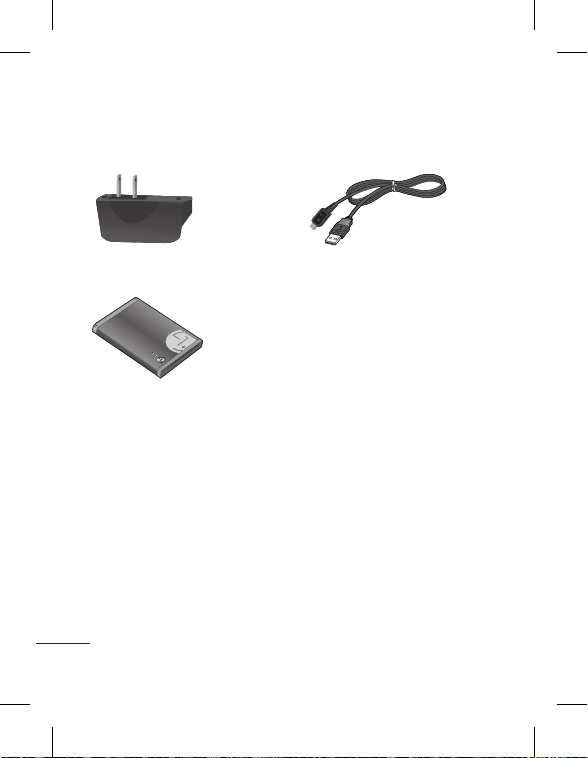
Accesorios
Estos accesorios se entregan junto con el teléfono GS290.
- Cargador - Cable de datos
- Batería - Audífonos
- Guía del usuario
NOTA:
• Utilice siempre accesorios LG originales.
• Si no lo hace, la garantía puede quedarse invalidada.
• Los accesorios pueden ser diferentes según la región: consulte a nuestro
agente o servicio local para obtener más información.
46
LG GS290 | Guía del usuario

Por su seguridad
Precaución
Utilice solamente la antena incluida
y aprobada. El uso de antenas
no autorizadas o el hacerles
modificaciones podría deteriorar
la calidad de la llamada, dañar el
teléfono, invalidar la garantía o dar
como resultado una violación de los
reglamentos de la FCC.
No utilice el teléfono con una antena
dañada. Si una antena dañada
entra en contacto con la piel, puede
producirse una pequeña quemadura.
Comuníquese con su distribuidor
local para obtener un reemplazo de
la antena.
Funcionamiento en el
cuerpo
Este dispositivo se ha probado para
un funcionamiento típico en el
cuerpo, manteniendo una distancia
de 2 cm (0,79 de pulgada) entre
el cuerpo del usuario y la parte
posterior del teléfono Para cumplir
los requisitos de exposición a RF
de la FCC, debe mantenerse una
distancia de separación mínima de 2
cm (0,79 de pulgada) entre el cuerpo
del usuario y la parte posterior del
teléfono. No deben utilizarse clips
para cinturón, fundas y accesorios
similares de otros fabricantes que
tengan componentes metálicos. Es
posible que los accesorios usados
sobre el cuerpo que no puedan
mantener una distancia de separación
de 2 cm (0,79 de pulgada) entre el
cuerpo del usuario y la parte posterior
del teléfono, y que no hayan sido
probados para el funcionamiento
típico en el cuerpo no cumplan con
los límites de exposición a RF de la
FCC y deberán evitarse.
Cumplimiento de clase B
según el artículo 15 de la
FCC
Este dispositivo y sus accesorios
cumplen con el artículo 15 de las
reglas de la FCC. La operación
está sujeta a las dos condiciones
siguientes:
(1) Este dispositivo y sus accesorios no
podrán causar interferencias dañinas
y (2) este dispositivo y sus accesorios
deben aceptar cualquier interferencia
que reciban, incluida la que
47

Por su seguridad
pudiera causar un funcionamiento
indeseable.
Información de seguridad
de la TIA
Aquí se incluye la información
completa de seguridad de la TIA
(Asociación de la Industria de las
Telecomunicaciones) sobre teléfonos
inalámbricos de mano. La inclusión
en el manual del usuario referente
a marcapasos, audífonos para
sordera y otros dispositivos médicos
es obligatoria para obtener la
certicación CTIA. El uso del lenguaje
restante de la TIA se recomienda
cuando resulte pertinente.
Exposición a las señales de
radiofrecuencia
Su teléfono portátil de mano
inalámbrico es un transmisor y
receptor de radio de baja potencia.
Cuando está encendido, recibe
y también envía señales de
radiofrecuencia (RF).
En agosto de 1 996, la Comisión
Federal de Comunicaciones (FCC)
de los EE.UU. adoptó lineamientos
48
LG GS290 | Guía del usuario
de exposición a RF con niveles
de seguridad para teléfonos
inalámbricos de mano. Esos
lineamientos corresponden con la
norma de seguridad establecida
previamente por organismos de
estándares tanto de los EE.UU. como
internacionales:
ANSI C95.1 (1 992) *
Informe NCRP 86 (1 986)
ICNIRP (1 996)
Estos estándares se basaron en
evaluaciones amplias y periódicas
de la literatura cientíca pertinente.
Por ejemplo, más de 120
cientícos, ingenieros y médicos de
universidades, instituciones de salud,
gubernamentales y la industria
analizaron los
resultados de la investigación
disponible para desarrollar el
estándar ANSI (C95.1).
*Instituto de Estándares Nacional
Estadounidense, Consejo Nacional
de Protección contra la Radiación y
Mediciones, Comisión Internacional
de Protección de Radiación no
Ionizante.

El diseño de su teléfono cumple
los lineamientos de la FCC (y esas
normas internacionales).
Cuidado de la antena
Utilice solamente la antena
incluida o una antena de
reemplazo aprobada. Las antenas,
modicaciones o accesorios no
autorizados pueden dañar el
teléfono y violar los reglamentos
de la FCC.
Funcionamiento del teléfono
Posición normal: Sostenga el
teléfono como cualquier otro
teléfono con la antena apuntando
hacia arriba por sobre su hombro.
Sugerencias para un
funcionamiento más eciente
Para que su teléfono funcione con la
máxima eciencia:
• No toque la antena
innecesariamente cuando esté
usando el teléfono. El contacto
con la antena afecta la calidad de
la llamada y puede ocasionar que
el teléfono funcione a un nivel
de potencia mayor que el que
necesitaría de otro modo.
Manejo
Compruebe las leyes y reglamentos
referidos al uso de teléfonos
inalámbricos en las áreas donde
usted maneja. Obedézcalos siempre.
Igualmente, si va a usar el teléfono
mientras maneja, por favor:
• Preste toda su atención al manejo,
manejar con seguridad es su
primera responsabilidad;
• Use la función a manos libres, si
la tiene;
• Salga del camino y estaciónese
antes de hacer o recibir una
llamada si las condiciones de
manejo así lo demandan.
Dispositivos electrónicos
La mayoría del equipo electrónico
moderno está blindado contra las
señales de RF.
Sin embargo, algunos equipos
electrónicos pueden no estar
blindados contra las señales de RF de
su teléfono inalámbrico.
49

Por su seguridad
Marcapasos
La Asociación de Fabricantes de la
Industria Médica recomienda una
separación mínima de quince (15)
centímetros o seis (6) pulgadas entre
el teléfono inalámbrico de mano y
un marcapasos para evitar la posible
interferencia con éste.
Estas recomendaciones son
coherentes con las investigaciones
independientes y las
recomendaciones de investigación
en tecnología inalámbrica.
Las personas con marcapasos:
• Deben SIEMPRE mantener
el teléfono a más de quince
centímetros (seis pulgadas) del
marcapasos cuando el teléfono
esté encendido;
• No deben llevar el teléfono en un
bolsillo del pecho.
• Deben usar la oreja opuesta al
marcapasos para reducir al mínimo
la posibilidad de interferencia.
• Si tiene cualquier motivo para
sospechar que está ocurriendo una
interferencia, apague el teléfono
50
LG GS290 | Guía del usuario
inmediatamente.
Aparatos para la sordera
Algunos teléfonos inalámbricos
digitales pueden interferir con
algunos aparatos para la sordera.
En caso de tal interferencia, le
recomendamos que consulte a su
proveedor de servicios.
Otros dispositivos médicos
Si usa cualquier otro dispositivo
médico personal, consulte al
fabricante de dicho dispositivo
para saber si está adecuadamente
blindado contra la energía de RF
externa. Su médico puede ayudarle
a obtener esta información.
Centros de atención médica
Apague el teléfono cuando esté en
instalaciones de atención médica
en las que haya letreros que así
lo indiquen. Los hospitales o las
instalaciones de atención médica
pueden emplear equipos que
podrían ser sensibles a la energía de
RF externa.

Vehículos
Las señales de RF pueden afectar
a los sistemas electrónicos mal
instalados o blindados de manera
inadecuada en los vehículos
automotores.
Compruebe con el fabricante o con
su representante a respecto de su
vehículo.
También debería consultar al
fabricante de cualquier equipo que
le haya añadido a su vehículo.
Instalaciones con letreros
Apague el teléfono en cualquier
instalación donde así lo exijan los
letreros de aviso.
Aviones
Los reglamentos de la FCC prohíben
el uso del teléfono en el aire. Apague
el teléfono antes de abordar una
nave aérea.
Áreas de explosivos
Para evitar la interferencia con
operaciones de explosión, apague el
teléfono cuando esté en un ‘área de
explosiones’ o en áreas con letreros
que indiquen: ‘Apague los radios de
dos vías’. Obedezca todos los letreros
e instrucciones.
Atmósfera potencialmente
explosiva
Apague el teléfono cuando esté
en un área con una atmósfera
potencialmente explosiva y
obedezca todos los letreros e
instrucciones. Las chispas en dichas
áreas pueden causar una explosión o
un incendio que den como resultado
lesiones personales o incluso la
muerte.
Las áreas con una atmósfera
potencialmente explosiva están
claramente marcadas con frecuencia,
pero no siempre. Entre las áreas
potenciales tenemos: áreas de
abastecimiento de combustible
(como las estaciones de gasolina);
áreas bajo la cubierta en navíos;
instalaciones de transferencia o
almacenamiento de productos
químicos, vehículos que usan gas de
petróleo licuado (como el propano
o el butano), áreas donde el aire
contiene sustancias o partículas
(como granos, polvo o polvillos
metálicos) y cualquier otra área
donde normalmente se le indicaría
51

Indicaciones de seguridad
que apague el motor de su vehículo.
Para vehículos equipados con
bolsas de aire
Una bolsa de aire se ina con gran
fuerza. No coloque objetos, incluido
el equipo inalámbrico, ya sea
instalado o portátil, en el área que
está sobre la bolsa de aire o en el
área donde se despliega. Si el equipo
inalámbrico del interior del vehículo
está mal instalado y se ina la bolsa
de aire, pueden producirse graves
lesiones.
Información de seguridad
Lea y atienda la información siguiente
para el uso seguro y adecuado de su
teléfono y para evitar cualquier daño.
Igualmente, mantenga la guía del
usuario en un sitio accesible en todo
momento después de leerla.
Seguridad del cargador y del
adaptador
• El cargador y el adaptador están
diseñados sólo para ser usados
bajo techo.
• Deshágase de la batería
correctamente o llévela con su
52
LG GS290 | Guía del usuario
• La batería no necesita estar
• Use únicamente cargadores
• No desarme la batería ni le
• Mantenga limpios los contactos de
• Reemplace la batería cuando ya no
• Cargue la batería después de
• La vida útil de la batería será distinta
• El uso extendido de la luz de
proveedor de servicios inalámbricos
para que sea reciclada.
totalmente descargada para
cargarse.
aprobados por LG que sean
especícamente para el modelo de
su teléfono, ya que están diseñados
para maximizar la vida útil de la
batería.
provoque un corto circuito.
metal de la batería.
tenga un desempeño aceptable.
La batería puede recargarse varios
cientos de veces antes de necesitar
ser reemplazada.
períodos prolongados sin usar el
teléfono para maximizar la vida útil
de la misma.
en función de los patrones de uso y
las condiciones medioambientales.
fondo, del mininavegador y de los

paquetes de conectividad de datos
afectan la vida útil de la batería
y los tiempos de conversación y
espera.
• La función de autoprotección
interrumpe la alimentación del
teléfono cuando su operación esté
en un estado anormal. En este caso,
extraiga la batería del teléfono,
vuelva a instalarla y encienda el
teléfono.
Peligros de explosión,
descargas eléctricas e incendio
•
No coloque el teléfono en sitios
expuestos a exceso de polvo y
mantenga la distancia mínima
requerida entre el cable de
alimentación y las fuentes de calor.
• Desconecte el cable de
alimentación antes de limpiar
el teléfono, y limpie la clavija de
alimentación cuando esté sucia.
• Al usar la clavija de alimentación,
asegúrese de que esté conectada
rmemente. En caso contrario,
puede provocar calor excesivo o
incendio.
• Si coloca el teléfono en un bolsillo
o bolso sin cubrir el receptáculo
(clavija de alimentación), los
artículos metálicos (tales como
una moneda, clip o pluma) pueden
provocarle un corto circuito
al teléfono. Siempre cubra el
receptáculo cuando no se esté
usando.
• No le provoque un corto circuito a
la batería. Los artículos metálicos
como monedas, clips o plumas en
el bolsillo o bolso pueden provocar
al moverse un corto circuito en los
terminales + y – de la batería (las
tiras de metal de la batería). El corto
circuito de los terminales puede
dañar la batería y ocasionar una
explosión.
Aviso general
• Las reparaciones contempladas
en la garantía, a criterio de
LG, pueden incluir piezas o
placas de reemplazo, nuevas o
restauradas, siempre y cuando
tengan la misma funcionalidad
que las piezas que se reemplazarán.
• El uso de una batería dañada o
la introducción de la batería en
la boca pueden causar graves
53

Indicaciones de seguridad
lesiones.
• No coloque cerca del teléfono
artículos que contengan
componentes magnéticos como
serían tarjetas de crédito, tarjetas
telefónicas, libretas de banco o
boletos del metro. El magnetismo
del teléfono puede dañar los datos
almacenados en la tira magnética.
• Hablar por el teléfono durante un
período de tiempo prolongado
puede reducir la calidad de la
llamada debido al calor generado
durante la utilización.
• Cuando el teléfono no se use
durante mucho tiempo, almacénelo
en un lugar seguro con el cable de
alimentación desconectado.
• El uso del teléfono cerca de equipo
receptor (como un televisor o radio)
puede causar interferencia en el
teléfono.
• No use el teléfono si la antena está
dañada. Si una antena dañada toca
la piel, puede causar una ligera
quemadura. Comuníquese con un
centro de servicio autorizado LG
para que reemplacen la antena
dañada.
54
LG GS290 | Guía del usuario
• No sumerja el teléfono en agua. Si
esto ocurre, apáguelo de inmediato
y extraiga la batería. Si el teléfono
no funciona, llévelo a un centro de
servicio autorizado LG.
• El cable de alimentación de este
producto lo expondrá al plomo, una
sustancia química que el Estado
de California ha determinado que
causa cáncer, defectos congénitos y
otros daños reproductores. Lávese
las manos después de manipularlo.
• No pinte el teléfono.
• Los datos guardados en el teléfono
se pueden borrar debido a un uso
descuidado, reparación del teléfono
o actualización del software. Por
favor respalde sus números de
teléfono importantes.
(También podrían borrarse los
tonos de timbre, mensajes de texto,
mensajes de voz, imágenes y videos.)
El fabricante no es responsable de
daños debidos a la pérdida de datos.
• Al usar el teléfono en lugares
públicos, je el tono de timbre en
vibración para no molestar a otras
personas.
• No apague o encienda el teléfono

cuando se lo ponga al oído.
Actualización de la FDA
para los consumidores
El Centro de Administración de
Comida y Medicamentos (FDA), ha
hecho investigaciones para la salud
radiológica del consumidor que
utiliza teléfonos móviles.
1 ¿Representan un riesgo
para la salud los teléfonos
inalámbricos?
La evidencia cientíca disponible
no muestra que haya ningún
problema de salud asociado con
el uso de teléfonos inalámbricos.
Sin embargo, no hay pruebas de
que los teléfonos inalámbricos
sean totalmente seguros. Los
teléfonos inalámbricos emiten
bajos niveles de energía de
radiofrecuencia (RF) en el rango
de microondas cuando se usan.
También emiten muy bajos
niveles de RF cuando están
en modo de espera. Mientras
que altos niveles de RF pueden
producir efectos en la salud
(calentando los tejidos), la
exposición a RF de bajo nivel no
produce efectos de calentamiento
y no causa efectos conocidos
adversos para la salud. Muchos
estudios sobre la exposición a RF
de bajo nivel no han encontrado
ningún efecto biológico. Algunos
estudios han sugerido que puede
haber algunos efectos biológicos,
pero tales conclusiones no
se han visto conrmadas por
investigaciones adicionales. En
algunos casos, los investigadores
han tenido dicultades en
reproducir tales estudios o en
determinar los motivos por
los que los resultados no son
consistentes.
2 ¿Cuál es el papel de la FDA
respecto de la seguridad de los
teléfonos inalámbricos?
Según las leyes, la FDA no
comprueba la seguridad de los
productos para el consumidor
que emitan radiación antes
de que puedan venderse,
como sí lo hace con los nuevos
medicamentos o dispositivos
médicos. No obstante, la agencia
tiene autoridad para emprender
acciones si se demuestra que los
teléfonos inalámbricos emiten
55

Indicaciones de seguridad
energía de radiofrecuencia (RF)
a un nivel que sea peligroso para
el usuario. En tal caso, la FDA
podría exigir a los fabricantes
de teléfonos inalámbricos que
informaran a los usuarios del
riesgo para la salud y reparen,
reemplacen o saquen del
mercado los teléfonos de modo
que deje de existir el riesgo.
Aunque los datos cientícos
existentes no justican que
la FDA emprenda acciones
reglamentarias, la agencia ha
instado a la industria de los
teléfonos inalámbricos para que
dé determinados pasos, entre
ellos los siguientes:
• Actualización para
consumidores sobre teléfonos
móviles del Centro de
dispositivos y salud radiológica
de la Administración de
alimentos y medicamentos
(FDA)de los EE.UU.
• Apoyar la necesaria
investigación sobre los posibles
efectos biológicos de RF
emitidos por los teléfonos
inalámbricos.
56
LG GS290 | Guía del usuario
• Diseñar teléfonos inalámbricos
La FDA pertenece a un grupo
• National Institute for
• Environmental Protection
• Occupational Safety and Health
• National Telecommunications
de tal modo que se minimice
la exposición del usuario a RF
y que no sea necesaria para la
función del dispositivo.
de trabajo interinstitucional
de dependencias federales
que tienen responsabilidad en
distintos aspectos de la seguridad
de las RF para garantizar la
coordinación de esfuerzos a
nivel federal. Las siguientes
instituciones pertenecen a este
grupo de trabajo:
Occupational Safety and Health
(Instituto nacional para la
seguridad y salud laborales)
Agency (Agencia de protección
medioambiental)
Administration (Administración
de la seguridad y salud
laborales)
and Information Administration
(Administración nacional
de telecomunicaciones e

información)
El National Institutes of Health
(Institutos nacionales de salud)
también participa en algunas
actividades del grupo de trabajo
interinstitucional.
La FDA comparte las
responsabilidades reglamentarias
sobre los teléfonos inalámbricos
con la Comisión Federal de
Comunicaciones (FCC). Todos
los teléfonos que se venden en
los EE.UU. deben cumplir con los
lineamientos de seguridad de la
FCC que limitan la exposición a la
RF. La FCC depende de la FDA y de
otras instituciones de salud para
las cuestiones de seguridad de los
teléfonos inalámbricos.
La FCC también regula las
estaciones base de las cuales
dependen los teléfonos
inalámbricos. Mientras que
estas estaciones base funcionan
a una potencia mayor que los
teléfonos inalámbricos mismos,
la exposición a RF que recibe la
gente de estas estaciones base
es habitualmente miles de veces
menor de la que pueden tener
procedente de los teléfonos
inalámbricos. Las estaciones base
por tanto no están sujetas a las
cuestiones de seguridad que se
analizan en este documento.
3 ¿Qué tipos de teléfonos son
sujetos de esta actualización?
El término “teléfonos
inalámbricos” se reere a los
teléfonos inalámbricos de mano
con antenas interconstruidas, con
frecuencia llamados teléfonos
‘celulares’, ‘móviles’ o ‘PCS’. Estos
tipos de teléfonos inalámbricos
pueden exponer el usuario a
una energía de radiofrecuencia
(RF) mensurable debido a la
corta distancia entre el teléfono
y la cabeza del usuario. Estas
exposiciones a RF están limitadas
por los lineamientos de seguridad
de la FCC que se desarrollaron
con indicaciones de la FDA y
otras dependencias federales
de salud y seguridad. Cuando el
teléfono se encuentra a distancias
mayores del usuario, la exposición
a RF es drásticamente menor,
porque la exposición a RF de una
persona disminuye rápidamente
al incrementarse la distancia de la
fuente. Los así llamados ‘teléfonos
57

Indicaciones de seguridad
inalámbricos’ que tienen una
unidad base conectada al
cableado telefónico de una
casa habitualmente funcionan
a niveles de potencia mucho
menores y por tanto producen
exposiciones a RF que están
muy por debajo de los límites de
seguridad de la FCC.
4 ¿Cuáles son los resultados de
la investigación que ya se ha
realizado?
La investigación realizada
hasta la fecha ha producido
resultados contradictorios y
muchos estudios han sufrido
de fallas en sus métodos de
investigación. Los experimentos
con animales que investigan los
efectos de la exposición a las
energías de radiofrecuencia (RF)
características de los teléfonos
inalámbricos han producido
resultados contradictorios que
con frecuencia no pueden
repetirse en otros laboratorios.
Unos pocos estudios con
animales, sin embargo, sugieren
que bajos niveles de RF podrían
acelerar el desarrollo del cáncer
en animales de laboratorio. Sin
58
LG GS290 | Guía del usuario
embargo, muchos de los estudios
que mostraron un desarrollo de
tumores en aumento, usaron
animales que habían sido
alterados genéticamente o
tratados con sustancias químicas
causantes de cáncer de modo
que estuvieran predispuestos
a desarrollar cáncer aún sin la
presencia de una exposición a
RF. Otros estudios expusieron
a los animales a RF durante
períodos de hasta 22 horas al
día. Estas condiciones no se
asemejan a las condiciones
bajo las cuales la gente usa los
teléfonos inalámbricos, de modo
que no sabemos con certeza qué
signican los resultados de dichos
estudios para la salud humana.
Se han publicado tres grandes
estudios epidemiológicos desde
diciembre de 2 000. Juntos, estos
estudios, investigaron cualquier
posible asociación entre el uso
de teléfonos inalámbricos y
cáncer primario del cerebro,
glioma, meningioma o neuroma
acústica, tumores cerebrales o de
las glándulas salivales, leucemia
u otros cánceres. Ninguno de los

estudios demostró la existencia
de ningún efecto dañino para la
salud originado en la exposición a
RF de los teléfonos inalámbricos.
No obstante, ninguno de los
estudios puede responder a
preguntas sobre la exposición
a largo plazo, ya que el período
promedio de uso del teléfono en
estos estudios fue de alrededor
de tres años.
5 ¿Qué investigaciones se
necesitan para decidir si la
exposición a RF de los teléfonos
inalámbricos representa un
riesgo para la salud?
Una combinación de estudios
de laboratorio y estudios
epidemiológicos de gente que
realmente utiliza teléfonos
inalámbricos sí proporcionaría
algunos de los datos necesarios.
Dentro de algunos años se
podrán realizar estudios de
exposición animal durante
toda la vida. Sin embargo, se
necesitarían grandes cantidades
de animales para proporcionar
pruebas conables de un efecto
promotor del cáncer, si existiera.
Los estudios epidemiológicos
pueden proporcionar datos
directamente aplicables a
poblaciones humanas, pero
puede ser necesario un
seguimiento de 10 años o más
para proporcionar respuestas
acerca de algunos efectos sobre la
salud, como lo sería el cáncer. Esto
se debe a que al intervalo entre
el momento de la exposición
a un agente cancerígeno y el
momento en que se desarrollan
los tumores, en caso de hacerlo,
puede ser de muchos, muchos
años. La interpretación de los
estudios epidemiológicos se
ve entorpecida por la dicultad
de medir la exposición real a RF
durante el uso cotidiano de los
teléfonos inalámbricos.Muchos
factores afectan esta medición,
como el ángulo al que se sostiene
el teléfono, o el modelo de
teléfono que se usa.
6 ¿Qué está haciendo la FDA
para averiguar más acerca
de los posibles efectos en la
salud de la RF de los teléfonos
inalámbricos?
La FDA está trabajando con el
Programa nacional de toxicología
59

Indicaciones de seguridad
de los EE.UU. y con grupos de
investigadores de todo el mundo
para asegurarse de que se realicen
estudios de alta prioridad con
animales para resolver importantes
preguntas acerca de la exposición
a la energía de radiofrecuencia
(RF). La FDA ha sido un
participante líder del Proyecto de
Campos Electromagnéticos (EMF)
internacional de la Organización
mundial de la salud desde su
creación en 1 996.
Un inuyente resultado de este
trabajo ha sido el desarrollo de una
agenda detallada de necesidades
de investigación que ha impulsado
el establecimiento de nuevos
programas de investigaciones
en todo el mundo. El proyecto
también ha ayudado a desarrollar
una serie de documentos de
información pública sobre temas
de EMF. La FDA y la Asociación de
Telecomunicaciones e Internet
Celular (CTIA) tienen un Acuerdo
de Investigación y Desarrollo en
Colaboración (CRADA) formal
para realizar investigaciones sobre
la seguridad de los teléfonos
inalámbricos. La FDA proporciona
60
LG GS290 | Guía del usuario
la supervisión cientíca, recibiendo
informes de expertos de
organizaciones gubernamentales,
de la industria y académicas. La
investigación patrocinada por
la CTIA se realiza por medio de
contratos con investigadores
independientes. La investigación
inicial incluirá tanto estudios
de laboratorio como estudios
de los usuarios de teléfonos
inalámbricos. El CRADA también
incluirá una amplia evaluación de
las necesidades de investigación
adicionales en el contexto de
los más recientes desarrollos de
investigación del mundo.
7 ¿Cómo puedo averiguar
cuánta exposición a energía de
radiofrecuencia puedo recibir al
usar mi teléfono inalámbrico?
Todos los teléfonos que se venden
en los Estados Unidos deben
cumplir con los lineamientos
de la Comisión Federal de
Comunicaciones (FCC) que limitan
las exposiciones a la energía
de radiofrecuencia (RF). La FCC
estableció esos lineamientos
asesorada por la FDA y otras
dependencias federales de salud

y seguridad. El límite de la FCC
para exposición a RF de teléfonos
inalámbricos se ha jado a una
Tasa de Absorción Especíca
(Specic Absorption Rate, SAR)
de 1,6 watts por kilogramo
1,6 W/kg El límite de la FCC es
consistente con los estándares
de seguridad desarrollados por el
Instituto de Ingeniería Eléctrica y
Electrónica (Institute of Electrical
and Electronic Engineering,
IEEE) y el Consejo Nacional para
la Protección y Medición de la
Radiación. (National Council
on Radiation Protection and
Measurement). El límite de
exposición toma en consideración
la capacidad del cuerpo de
eliminar el calor de los tejidos que
absorben energía de los teléfonos
inalámbricos y se ha jado muy
por debajo de los niveles que se
sabe que tienen algún efecto.
Los fabricantes de teléfonos
inalámbricos deben informar a
la FCC del nivel de exposición a
RF de cada modelo de teléfono.
El sitio Web de la FCC (http://
www.fcc.gov/oet/ rfsafety) ofrece
direcciones para ubicar el número
de certicación de la FCC en su
teléfono de modo que puede
encontrar el nivel de exposición
a RF de su teléfono en la lista que
aparece en línea.
8 ¿Qué ha hecho la FDA
para medir la energía de
radiofrecuencia que proviene de
los teléfonos inalámbricos?
El Instituto de Ingenieros
Eléctricos y Electrónicos (IEEE) está
desarrollando un estándar técnico
para la medición de la exposición
a energía de radiofrecuencias
(RF) proveniente de los teléfonos
inalámbricos y otros dispositivos
inalámbricos con la participación
y el liderazgo de cientícos
e ingenieros de la FDA. El
estándar denominado ‘Práctica
recomendada para determinar
la Tasa de Absorción Especíca
(SAR) pico espacial en el cuerpo
humano debida a los dispositivos
de comunicación inalámbrica:
técnicas experimentales’ establece
la primera metodología coherente
de pruebas para medir la tasa
a la cual se depositan las RF en
la cabeza de los usuarios de
teléfonos inalámbricos. El método
61

Indicaciones de seguridad
de prueba utiliza un modelo de
la cabeza humana que simula sus
tejidos.
Se espera que la metodología de
pruebas de SAR estandarizada
mejore notablemente la
coherencia de las mediciones
realizadas en distintos laboratorios
con el mismo teléfono. La SAR
es la medición de la cantidad de
energía que absorben los tejidos,
ya sea de todo el cuerpo o de
una pequeña parte de él. Se mide
en watts/kg (o miliwatts/g) de
materia. Esta medición se emplea
para determinar si un teléfono
inalámbrico cumple con los
lineamientos de seguridad.
El valor de SAR mas alto de este
modelo de teléfono al probarse
para su uso en la oreja es de 1,06
W/kg y al usarlo en el cuerpo es de
1,15 W/kg
9 ¿Qué pasos puedo dar para
reducir mi exposición a la
energía de radiofrecuencia de mi
teléfono inalámbrico?
Si estos productos presentan un
riesgo, cosa que en este momento
no sabemos que ocurra, es
probablemente muy pequeño.
62
LG GS290 | Guía del usuario
Pero si le preocupa evitar incluso
los riesgos potenciales, puede dar
unos pasos sencillos para reducir al
mínimo su exposición a la energía
de radiofrecuencia (RF). Dado que
el tiempo es un factor clave en la
cantidad de exposición que una
persona puede recibir, la reducción
del tiempo dedicado al uso de
teléfonos inalámbricos reducirá la
exposición a RF.
Si debe mantener conversaciones
prolongadas con teléfonos
inalámbricos todos los días, puede
aumentar la distancia entre su
cuerpo y la fuente de la RF, dado
que el nivel de exposición cae
drásticamente con la distancia.
Por ejemplo, podría usar un
auricular y llevar el teléfono
inalámbrico lejos del cuerpo
o usar teléfonos inalámbricos
conectados a una antena remota.
Nuevamente, los datos cientícos
no demuestran que los teléfonos
inalámbricos sean dañinos. Pero
si le preocupa la exposición a RF
de estos productos, puede usar
medidas como las descritas arriba
para reducir su exposición a RF
producto del uso de teléfonos

inalámbricos.
10 ¿Qué hay del uso de teléfonos
inalámbricos por parte de los
niños?
La evidencia cientíca no muestra
ningún peligro para los usuarios de
teléfonos inalámbricos, incluidos
los niños y adolescentes.
Si desea dar pasos para reducir
la exposición a la energía de
radiofrecuencia (RF), las medidas
arriba descritas se aplicarían
a niños y adolescentes que
usen teléfonos inalámbricos. La
reducción del tiempo de uso de
teléfonos inalámbricos y aumentar
la distancia entre el usuario y
la fuente de RF disminuirá la
exposición a RF. Algunos grupos
patrocinados por otros gobiernos
nacionales han aconsejado que
se desaliente el uso de teléfonos
inalámbricos del todo para los
niños. Por ejemplo, el gobierno del
Reino Unido distribuyó volantes
con una recomendación así en
diciembre de 2 000.
Observaron que no hay evidencias
que indiquen que usar un teléfono
inalámbrico cause tumores
cerebrales ni otros efectos dañinos.
Su recomendación para que
se limitara el uso de teléfonos
inalámbricos por parte de los niños
era estrictamente precautoria,
no estaba basada en ninguna
evidencia cientíca de que exista
ningún riesgo para la salud.
11 ¿Qué hay de la interferencia de
los teléfonos inalámbricos con el
equipo médico?
La energía de radiofrecuencia
(RF) de los teléfonos inalámbricos
puede interactuar con algunos
dispositivos electrónicos.
Por este motivo, la FDA ayudó
al desarrollo de un método de
prueba detallado para medir la
interferencia electromagnética
(EMI) de los teléfonos inalámbricos
en los marcapasos implantados
y los desbriladores. El método
de prueba ahora es parte de
un estándar patrocinado por
la Asociación para el Avance
de la instrumentación Médica
(Association for the Advancement
of Medical instrumentation,
AAMI). La versión nal, un esfuerzo
conjunto de la FDA, los fabricantes
de dispositivos médicos y muchos
otros grupos, se nalizó a nes
63

Indicaciones de seguridad
de 2 000. Este estándar permitirá
a los fabricantes asegurarse
de que los marcapasos y los
desbriladores estén a salvo de la
EMI de teléfonos inalámbricos. La
FDA ha probado aparatos para la
sordera para determinar si reciben
interferencia de los teléfonos
inalámbricos de mano y ayudó a
desarrollar un estándar voluntario
patrocinado por el Instituto de
Ingenieros Eléctricos y Electrónicos
(IEEE). Este estándar especica los
métodos de prueba y los requisitos
de desempeño de los aparatos
para la sordera y los teléfonos
inalámbricos de modo que no
ocurra ninguna interferencia
cuando una persona use al mismo
tiempo un teléfono ‘compatible’
y un aparato para la sordera
‘compatible’. Este estándar fue
aprobado por la IEEE en 2 000.
La FDA sigue supervisando el uso
de los teléfonos inalámbricos para
detectar posibles interacciones
con otros dispositivos médicos. Si
se determinara que se presenta
una interferencia dañina, la FDA
realizará las pruebas necesarias
para evaluar la interferencia y
64
LG GS290 | Guía del usuario
12 ¿Dónde puedo hallar
trabajará para resolver el problema.
información adicional?
Para obtener información
adicional, por favor consulte los
recursos siguientes:
La página Web de la FDA sobre
teléfonos inalámbricos
(http://www.fda.gov/cdrh/phones/
index.html)
Programa de seguridad de
RF de la Comisión Federal de
Comunicaciones (FCC) (http://
www.fcc.gov/oet/rfsafety)
Comisión internacional para la
protección contra radiación no
ionizante
(http://www.icnirp.de)
Proyecto EMF internacional de la
Organización Mundial de la Salud
(OMS) (http://www.who.int/emf)
Junta nacional de protección
radiológica (R.U.)
(http://www.nrpb.org.uk/)

Glosario
Abreviaciones técnicas principales
que se utilizan en este folleto
para aprovechar al máximo las
funciones de su teléfono celular:
Restricción de llamadas
Capacidad de restringir llamadas
salientes y entrantes.
Desvío de llamada
Capacidad de redirigir las llamadas
a otro número.
Llamada en espera
Capacidad de informar al usuario
que tiene una llamada entrante
cuando está realizando otra
llamada.
GPRS (General Packet Radio
Service, servicio de radio por
paquetes)
GPRS garantiza la conexión
continua a Internet para los
usuarios de teléfonos celulares
y computadoras. Se basa en
las conexiones de telefonía
celular conmutadas por
circuitos del Sistema global para
comunicaciones móviles (Global
System for Mobile Communication,
GSM) y el Servicio de mensajes
cortos (Short Message Service,
SMS).
GSM (Sistema global para
comunicaciones móviles, Global
System for Mobile Communication)
Estándar internacional para
la comunicación celular que
garantiza compatibilidad entre los
diversos operadores de red. GSM
cubre la mayoría de los países
Europeos y muchas otras regiones
del mundo.
Java
Lenguaje de programación que
genera aplicaciones que pueden
ejecutarse sin modicación en
todas las plataformas de hardware,
ya sean pequeñas, medianas o
grandes. Se ha promovido para la
Web y está diseñado intensamente
para ella, tanto para sitios Web
públicos como para intranets.
Cuando un programa Java se
ejecuta desde una página Web, se
le llama un applet de Java. Cuando
se ejecuta en un teléfono celular o
un buscapersonas, se llama midlet.
65

Glosario
Servicios de identicación de
línea
(ID de quien llama)
Servicio que permite a los
suscriptores ver o bloquear
números de teléfono que le llaman.
Llamadas de varios
participantes
Capacidad de establecer una
llamada de conferencia que
implique hasta otros cinco
participantes.
Contraseña del teléfono
Código de seguridad empleado
para desbloquear el teléfono
cuando haya seleccionado la
opción de bloquearlo de manera
automática cada vez que se
enciende.
Roaming
Uso de su teléfono cuando está
fuera de su área principal (por
ejemplo, cuando viaja).
SDN (Número de marcado de
servicio)
Números telefónicos que le entrega
su proveedor de red y que le dan
acceso a servicios especiales,
66
LG GS290 | Guía del usuario
como correo de voz, consultas de
directorio, asistencia al cliente y
servicios de emergencia.
SIM (Módulo de identicación del
suscriptor)
Tarjeta que contiene un chip con
toda la información necesaria
para hacer funcionar el teléfono
(información de la red y de la
memoria, así como los datos
personales del suscriptor).
La tarjeta SIM se coloca en una
pequeña ranura en la parte
posterior del teléfono y queda
protegida por la batería.
SMS (Servicio de mensajes cortos)
Servicio de red para enviar y recibir
mensajes a y de otro suscriptor sin
tener que hablar con él. El mensaje
creado o recibido (de hasta 160
caracteres) puede mostrarse,
recibirse, editarse o enviarse.

Certicado de Garantía
Estimado Cliente:
¡Felicitaciones!
Usted ha adquirido un teléfono móvil marca LG y al mismo tiempo
garantizado por LG Electronics Inc$IJMF-UEB. Esperamos disfrute
de este excelente producto.
Condiciones de la Garantía:
1. ¿Qué cubre y por cuánto tiempo?
LG Electronics Inc. Chile Ltda. ga
LG y sus accesorios, no presentan defectos en materiales de fabricación y bajo
cond
iciones de uso normal no debiera presentar problemas.
El proceso de garantía comienza con la fecha de compra y continúa por un
período de tiempo especificado a continuación:
A. El periodo de Garantía:
Teléfono 1 año
Baterías 6 meses
Otros accesorios 6 meses
B. La garantía es sólo válida para el comprador original y es intransferible.
C. El cuerpo exterior y otras partes cosméticas se encuentran libres de
defectos en el momento de empaque, por este motivo, no está cubierto
por la garantía.
D. El comprador debe proporcionar información que demuestre la fecha de
compra y/o activación del equipo.
E. El comprador será responsable de llevar y retirar el equipo de servicio
técnico u otro intermediario autorizado.
2. ¿Qué no cubre?
Esta Garantía está sujeta al correcto uso del producto por parte del
comprador. La Garantía no cubre:
A. Defecto o daño resultado de un accidente, mal uso, abuso, descuido,
sobrecarga inusual física, eléctrica o electromecánica,modificación de
cualquier parte del producto, incluyendo antena o daño cosmético;
B. Equipos que tengan su número de serie borrado o ilegible
C. Todas las superficies plásticas y otras partes externas expuestas que estén
ralladas o dañadas debido al uso normal;
TERMINOS DE LA GARANTÍA
rantiza al comprador original que el teléfono

D. Mal funcionamiento resultado del uso del producto en conjunto con
accesorios, productos o auxiliares o equipos periféricos no fabricados por
LG Electronics Inc. Chile Ltda. o autorizados por el mismo.
E. Defectos o daños causados por un uso anormal, condiciones anormales,
almacenamiento inadecuado, exposición a humedad, modificaciones,
conexiones no autorizadas, reparaciones no autorizadas o intervenciones
por servicios técnicos no autorizados por LG Electronics Inc. Chile Ltda.
F. Mal funcionamiento producido por condiciones ambientales fuera de los
parámetros especificados por el fabricante para un normal funcionamiento
del equipo. (Temperatura, humedad, etc.)
G. Esta Garantía cubre baterías, solamente si la capacidad de éstas falla bajo
el 80% de la capacidad normal de salida de la batería. La Garantía no cubre
cualquier batería cuando:
(I) la batería ha sido cargada con un cargador no especificado o no
aprobado por LG Electronics Inc. Chile Ltda. (II) cualquiera de los sellos en la
batería están r
sido usada en otros equipos que no correspondan al teléfono LG
especificado.
¿Cuáles son las obligaciones de LG Electronics Inc. Chile Ltda.?
3.
Durante el período de vigencia de garantía, LG Electronics Inc. Chile Ltda.
reparará o reemplazará, sin cobros para el comprador, cualquier pieza o
accesorio del teléfono. Para obtener servicio sobre esta Garantía, el com-
prador debe devolver el producto (Teléfono y/o accesorios) al Servicio
Técnico Autorizado por LG adjuntando la boleta o factura de compra.
4. ¿Dónde llevo mi teléfono?
En caso de que su equipo esté defectuoso y se encuentre dentro de
Garantía, por favor recurra a la tienda donde lo adquirió, junto con la
factura o boleta de compra, que contenga los antecedentes del cliente y del
equipamiento. Para más informaciones entre en contacto con nuestro call
center (800-261054) o visite nuestra página web (http://www.lge.cl).
otos o muestran evidencia de alteración, o (III) la batería ha
